服务大厅
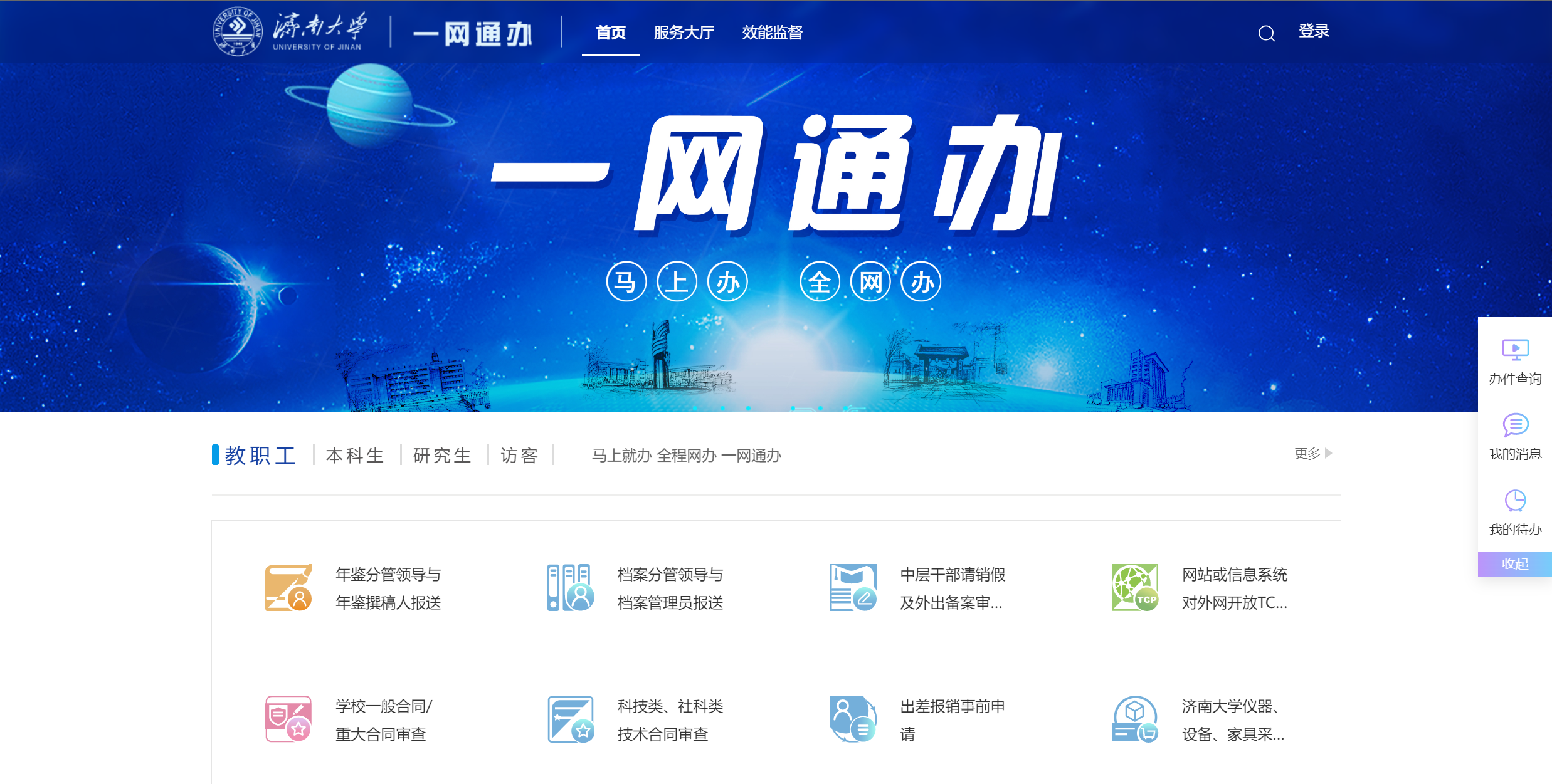
大厅概况
一站式服务大厅为全校师生提供全方位线上业务办理,并与部分业务系统完成统一身份认证实现了单点登录。
一站式服务大厅里的服务按照用户角色进行了服务分类,目前分为学生、教职工、访客等不同类型。由于用户角色的不同,所使用的服务数量会有差异。
一站式网上服务大厅包括以下三大功能
- 各类事项的办理
- 直接进入学校各业务系统
- 与自己相关的数据展示
此外,服务大厅集成了数据中心、电子印章等系统,实现了教职工及学生数据的同步以及可信电子签章功能。
学生使用说明
学生移动端使用说明
系统登陆
通过微信企业号进行登录,打开微信APP,点击【通讯录】,在我的企业中找到智慧济大,点击【一网通办】进入服务大厅
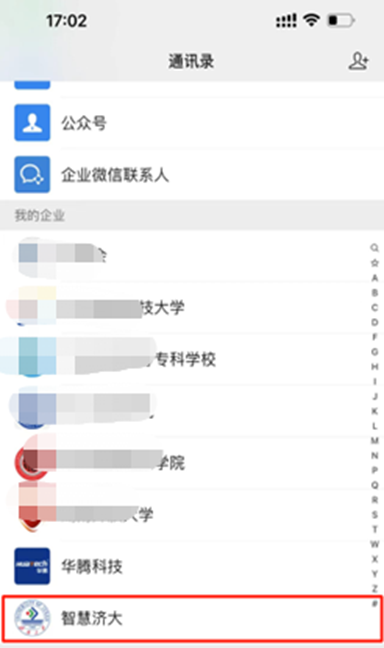
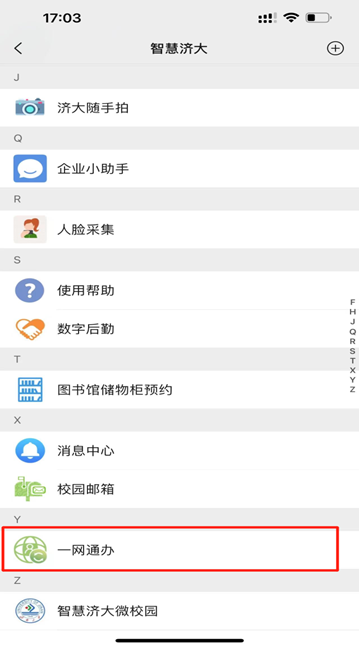
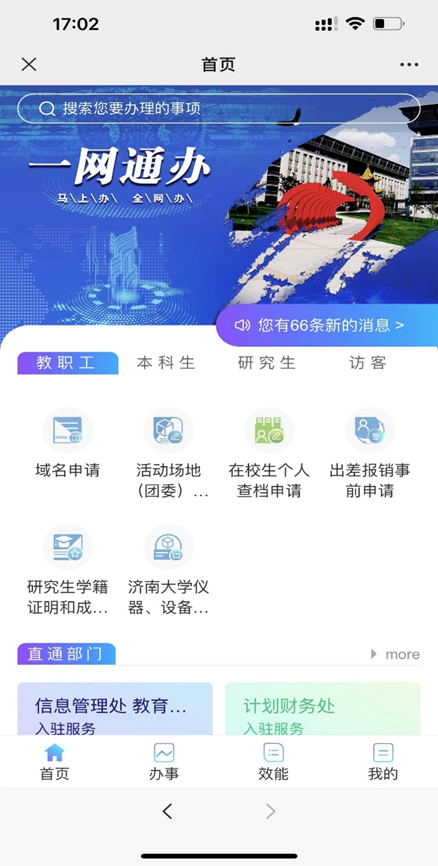
我要办事
查询服务
点击底部菜单【办事】进入服务入口,通过搜索关键字、或点击后面【更多】按事项分 类、服务对象、办理途径,所属部门进行服务筛选和查找

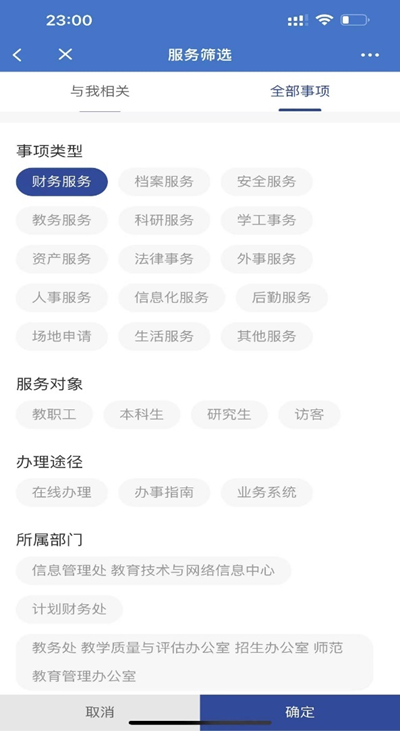
办理入口
点击具体的服务进入办理入口,服务页 展示的服务的办理入口、服务人群、所属部门及服务 日期、基本信息(包括服务名称、服务访问量、办理方式 、办理途径、办理时间、事项性质、监督电话咨询电话)、其 他说明。
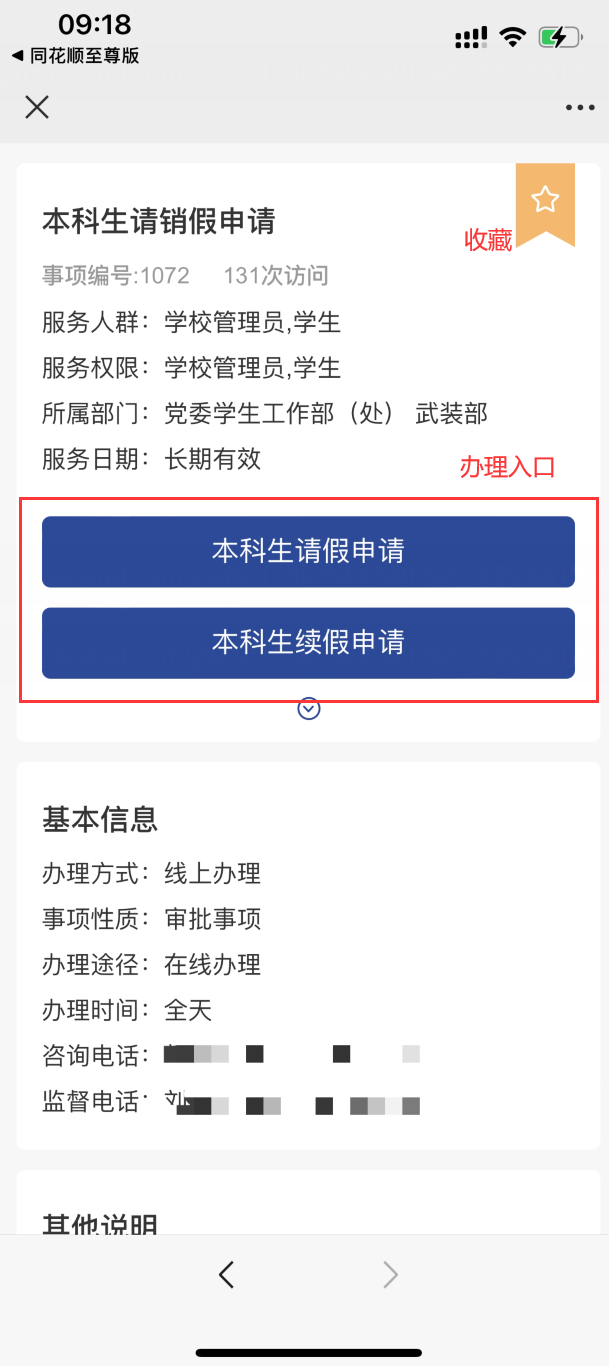
提交表单
点击【办理入口】进入表单填写界面,按照要求填写信息后,可以点击 【表单预览】预览PC端表单的填写情况,确认表单填写无误后,点击 【下一步[流程]】进入流程设置页面,只有自由流程 可以在该页面配置流程,固定流程该页面为空,可直接忽略 ,点击【流程预览】可以查看当前办理流程,点击【向左箭头】可 以返回到表单填写页面,确认业务无误后,点击【提交】即可发起业务
查看在办事项
点击底部菜单【我的】进入我的页面,找 到【我的工作台】,点击进入【我发出的】或者【 更多】进入我的事项页面,点击【我发出的】可以通过查询找到对应流程事项,点击【 查看详情】,进入到表单页面,点击【查看流程】即可查看办理进度
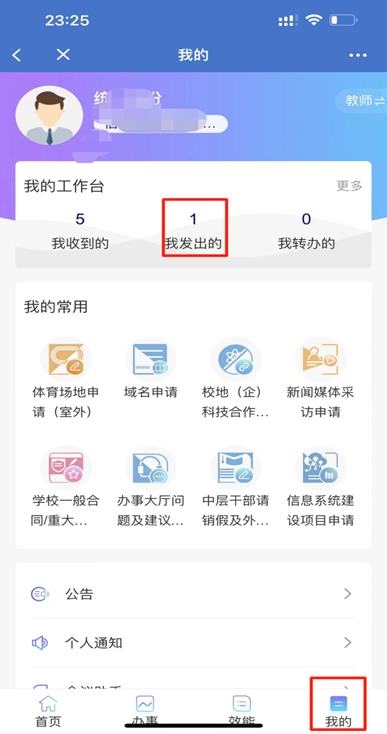
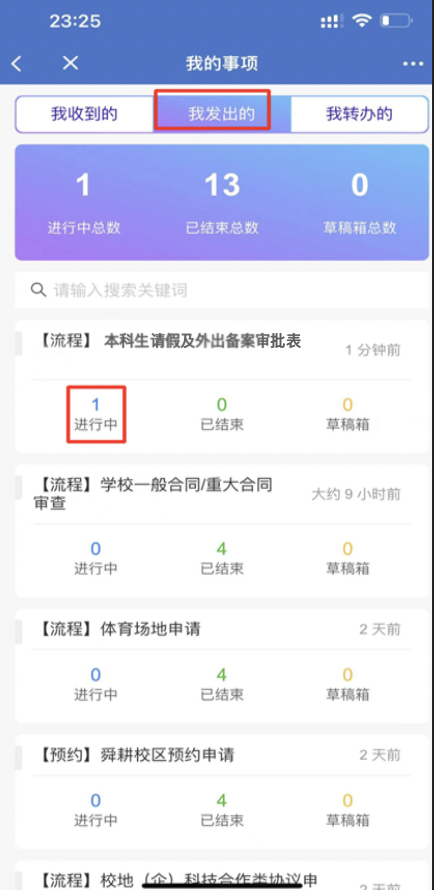
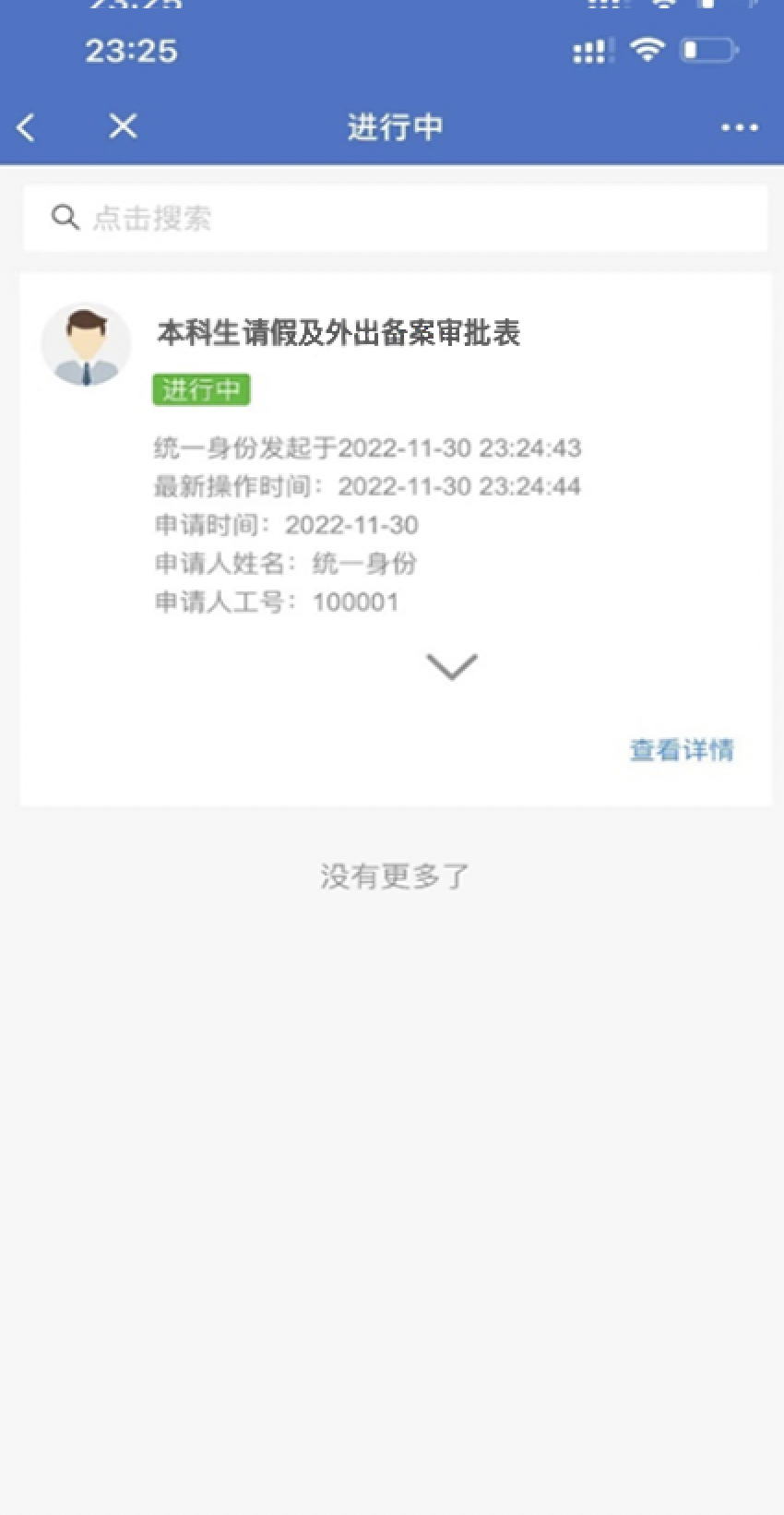
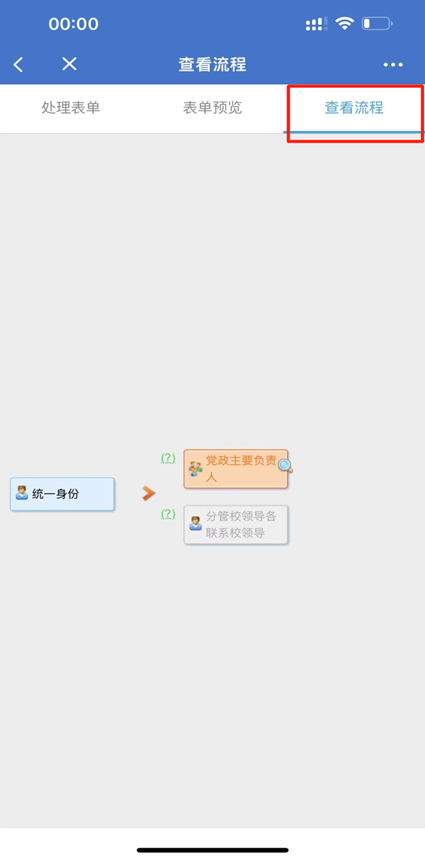
学生pc端使用说明
系统登陆
方式一:
打开浏览器,输入网址:http://efw.ujn.edu.cn/EIP/,使用统一身份认证账号和密码登录即可
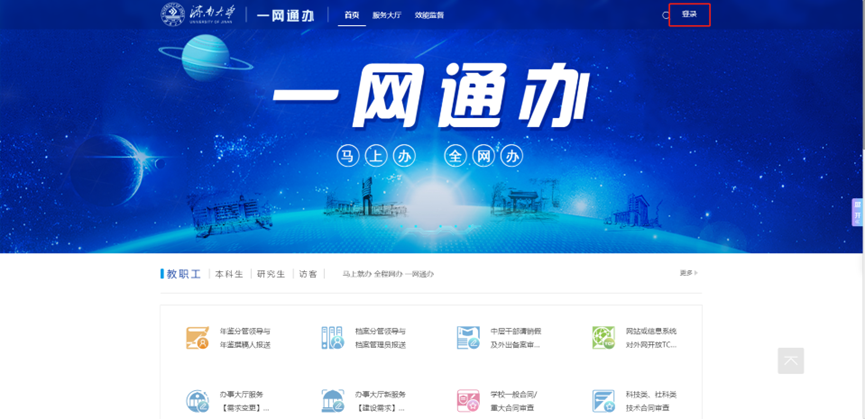
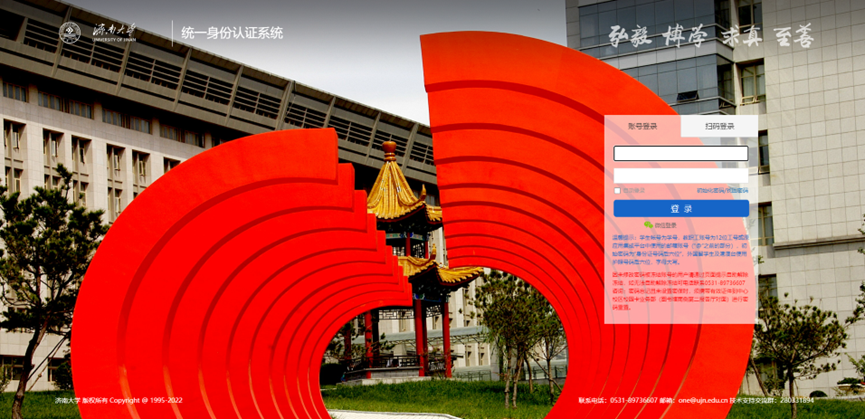
方式二:
打开浏览器,输入网址:http://efw.ujn.edu.cn/EIP/,扫码登录
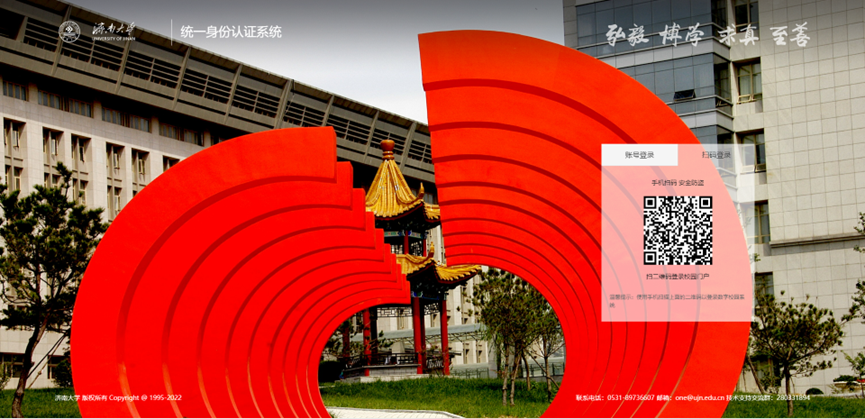
我要办事
查询服务
登录成功后,点击服务大厅找到服务入口,通过搜索关键字、或按事项分类、服务对象、办理途径,所属部门进行服务筛选和查找。
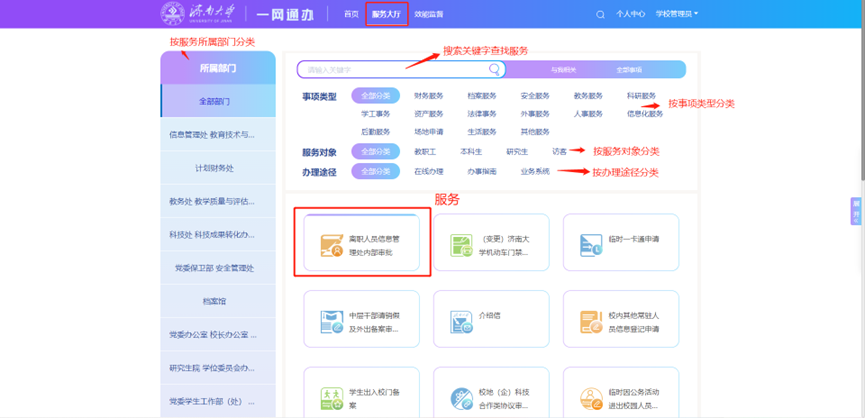
办理入口
点击具体的服务进入办理入口,服务页左侧展示的服务的基本信息(包括服务名称、服务访问量、办理方式、办理途径、 办理时间、事项性质、监督电话咨询电话)和其他说明,右侧展示的是办理入口、服务人群、所属部门及服务日期。
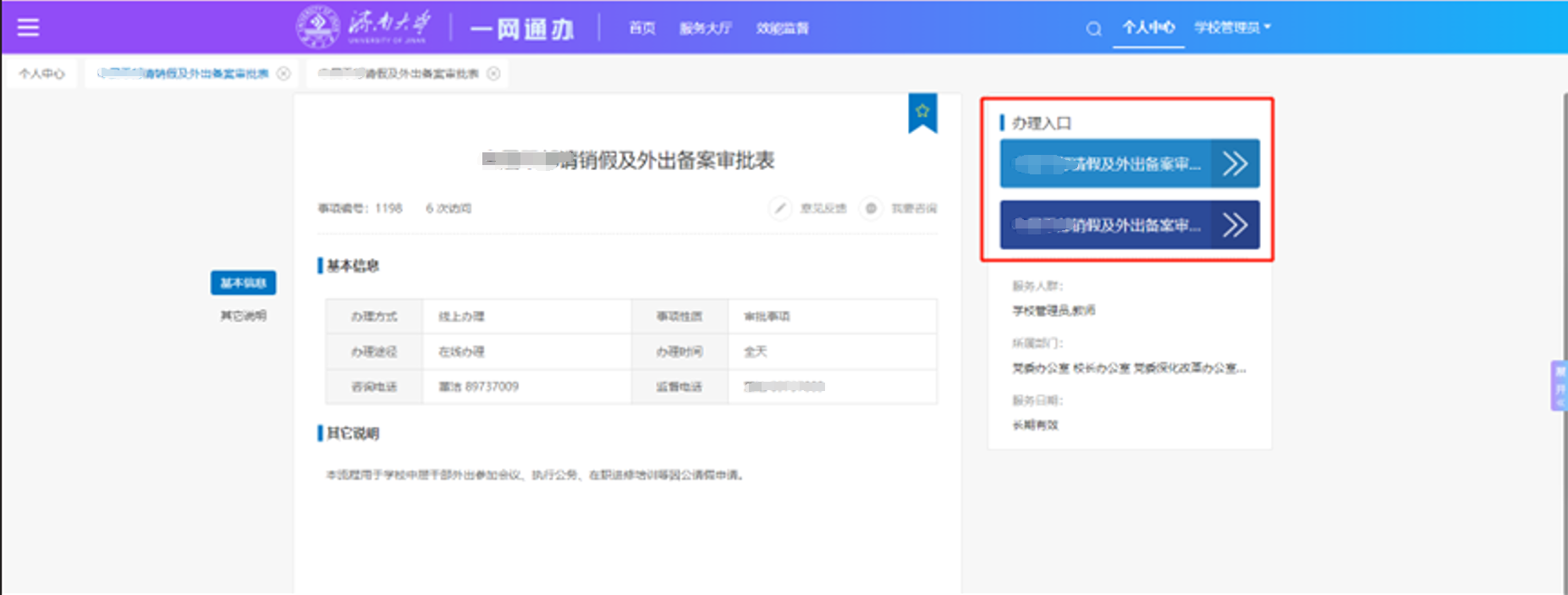
提交表单
点击【办理入口】进入表单填写界面,按照要求填写信息后点击【提交】按钮即可发起业务
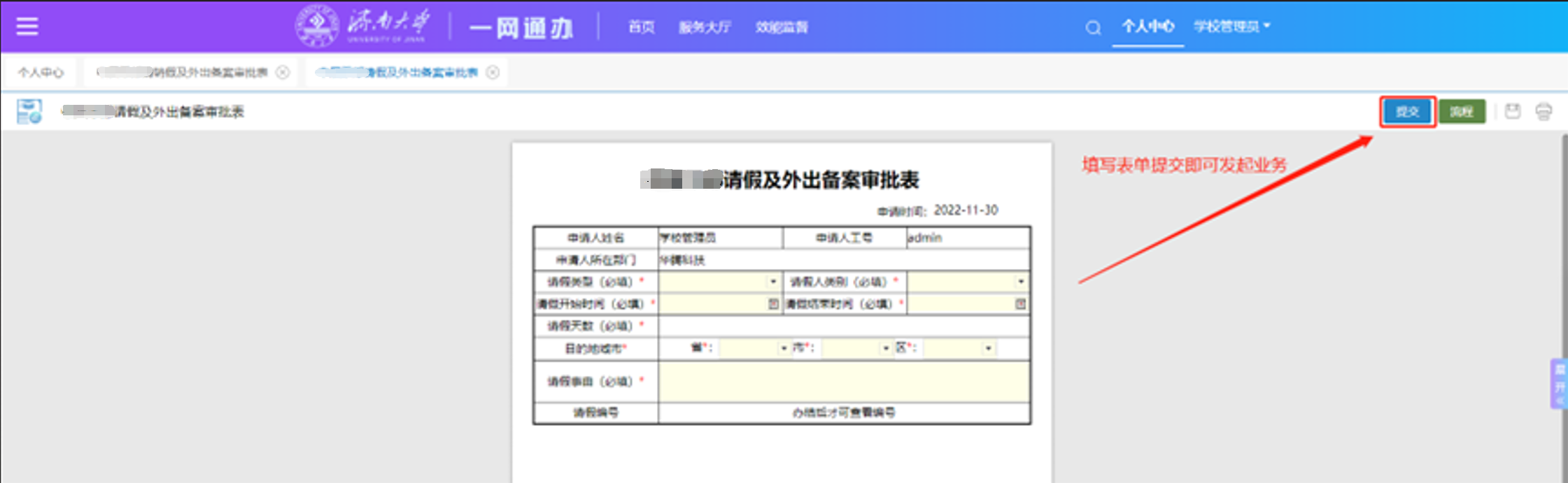
发起人可以点击【流程】按钮查看业务的办理流程,点击具体的 办理环节即可看到具体的办理人员及节点办理方式,点击【绿色问号】可以查看当前分支的分支条件。
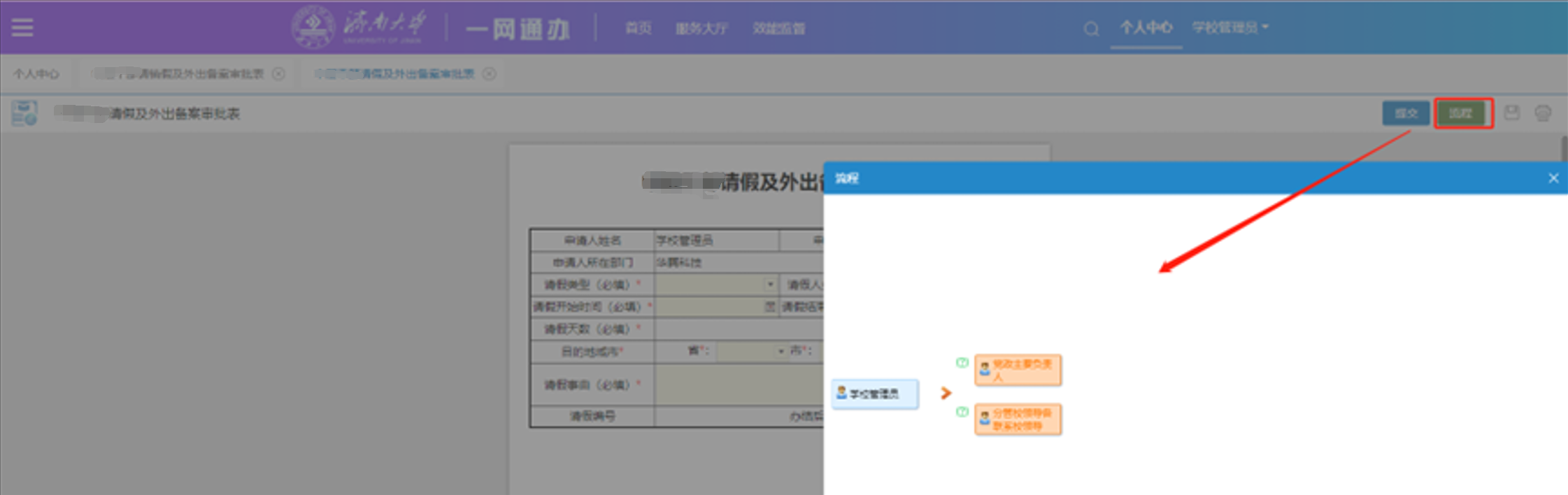
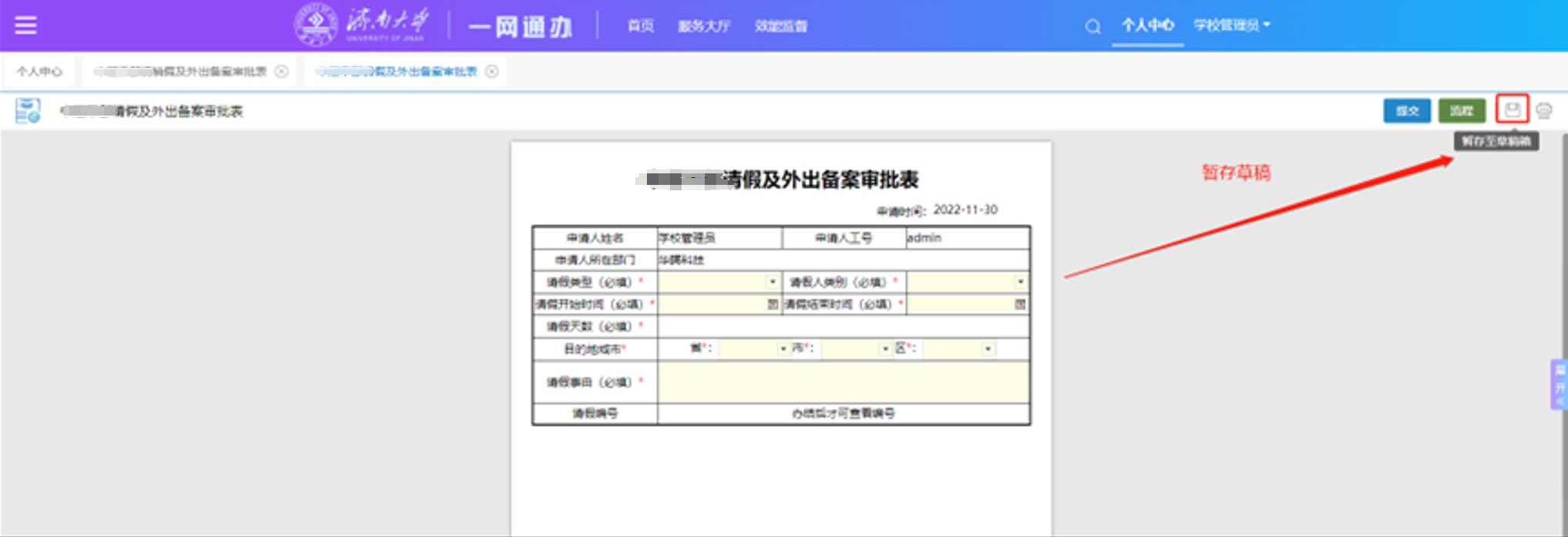
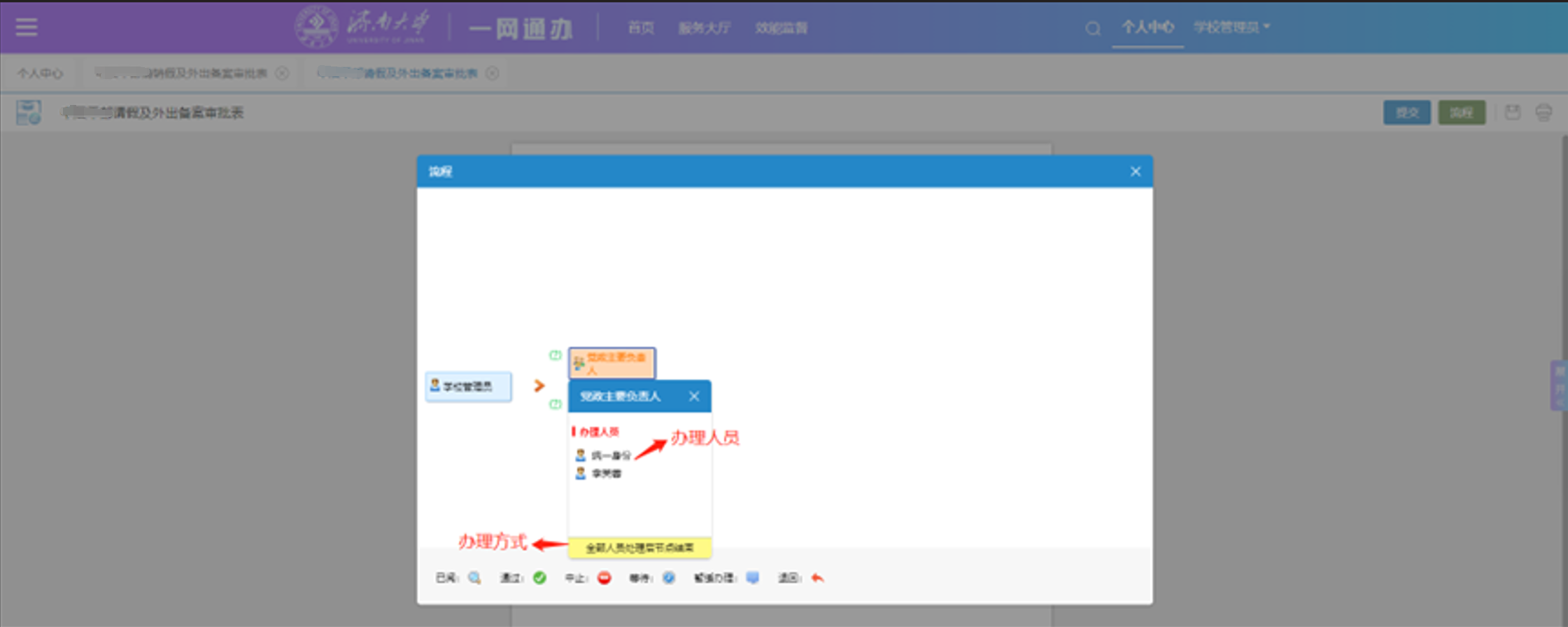
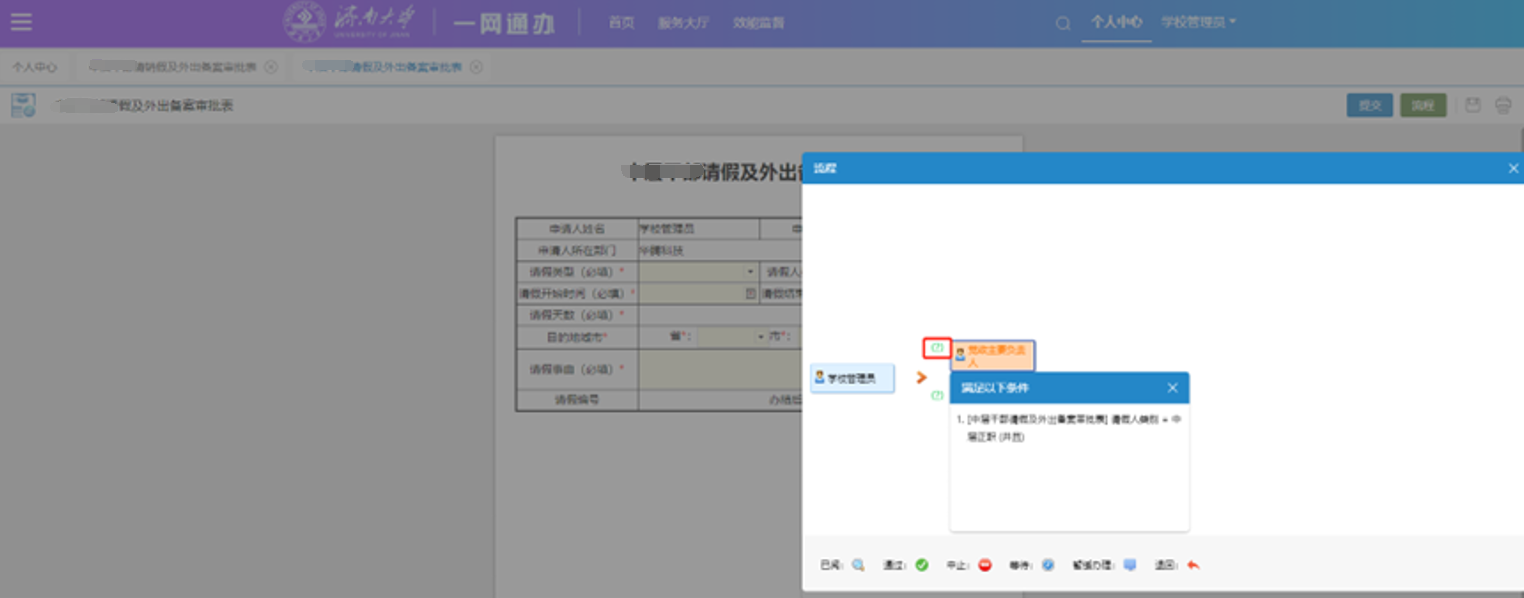
暂存草稿
发起人点击【暂存至草稿】可以将未发起的业务存放至草稿箱,暂 存至草稿箱的业务可从【个人中心】--【统一 待办中心】--【我发出的】-对应流程-【草稿箱】找到,重新发起
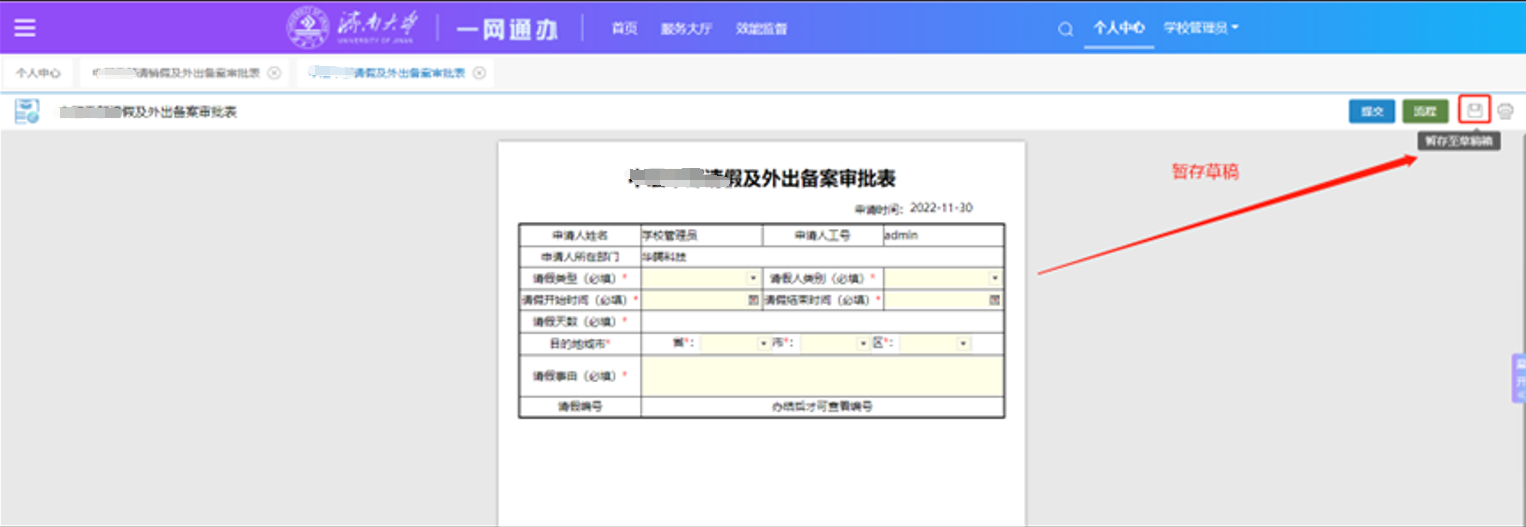
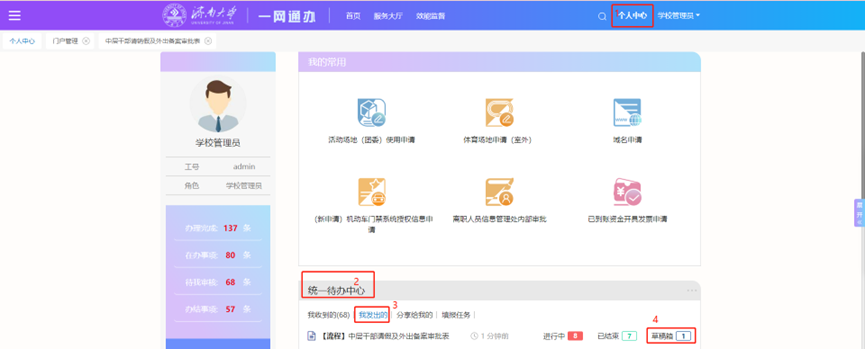
查看在办事项
业务发起后,可以从以下3个入口查询办理进度
(1)个人中心卡片:
发起人点击【个人中心】--【在办事项】进入在办事项页面,可以通过查询找到对应流程事项,点击流程事项名称进入表单页面,点击【流程】即可查看办理进度
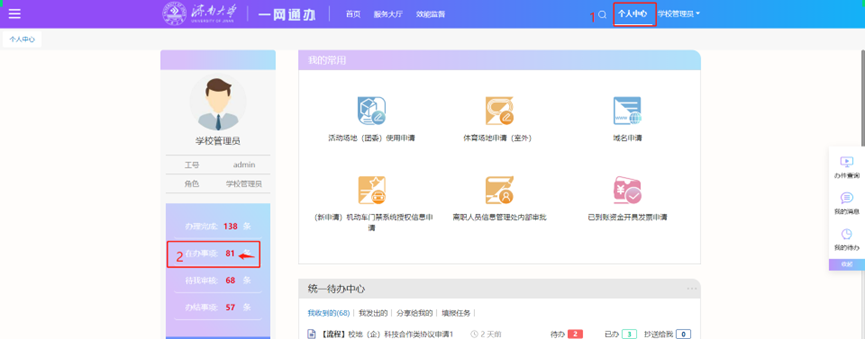
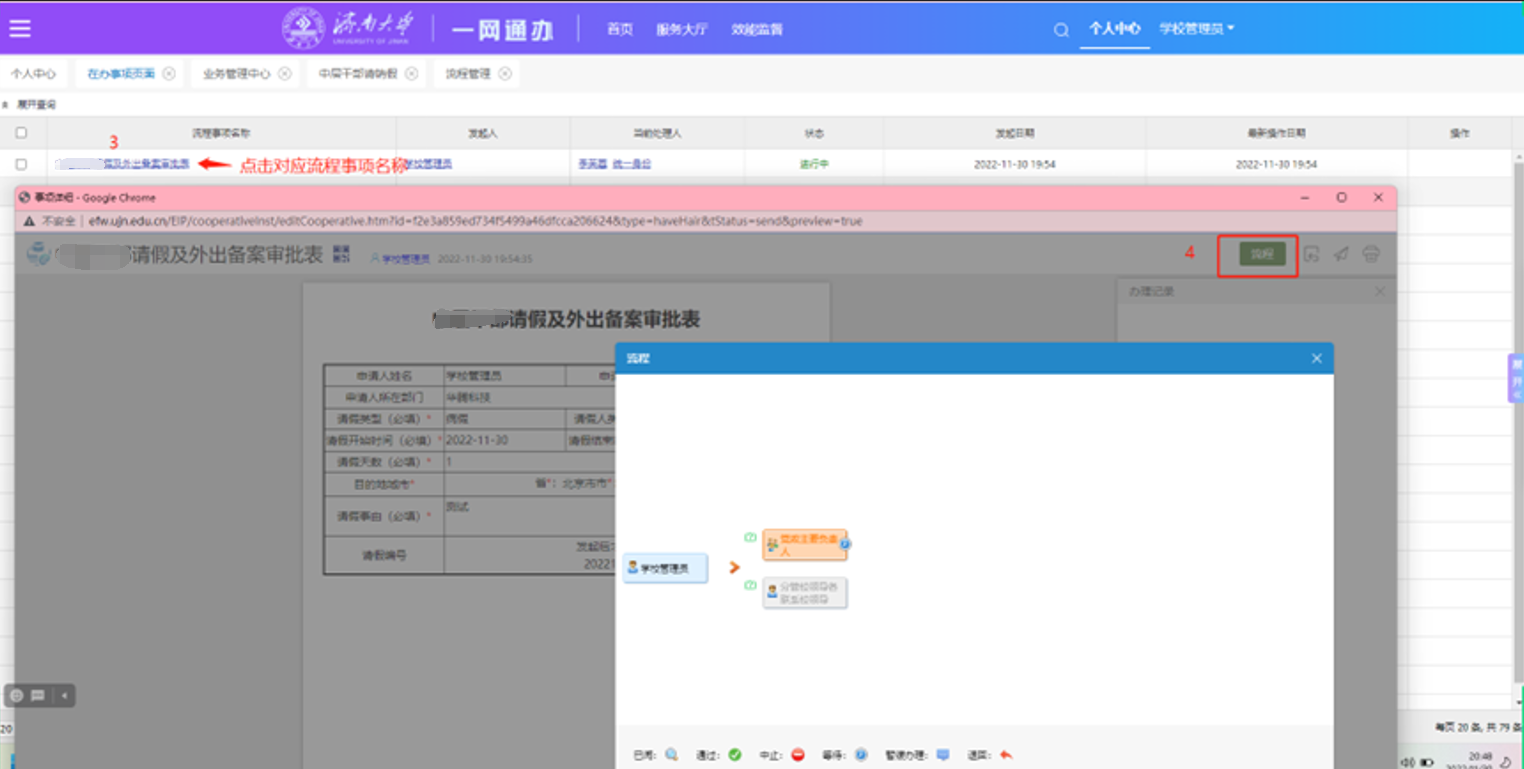
(2)统一待办中心:
刚发出的业务: 发起人点击【个人中心】--【统一待办中心】--【我发出的】找到刚发出的流程,点击【进行中】进入在办事项页面,可以通过查询找到对应流程事项,点击流程事项名称进入表单页面,点击【流程】即可查看办理进度
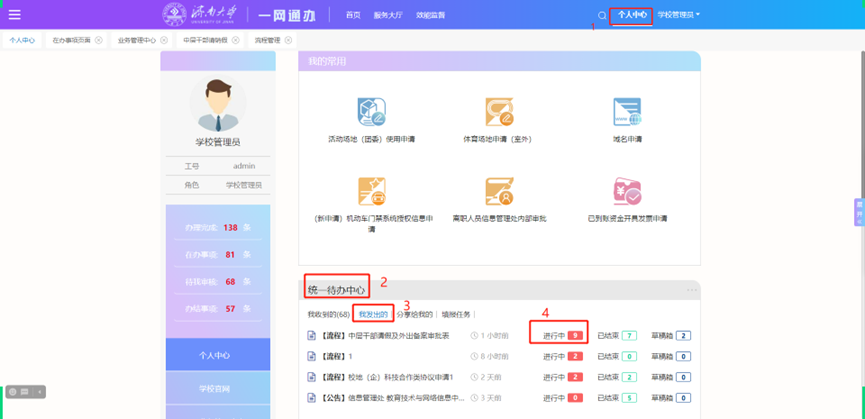
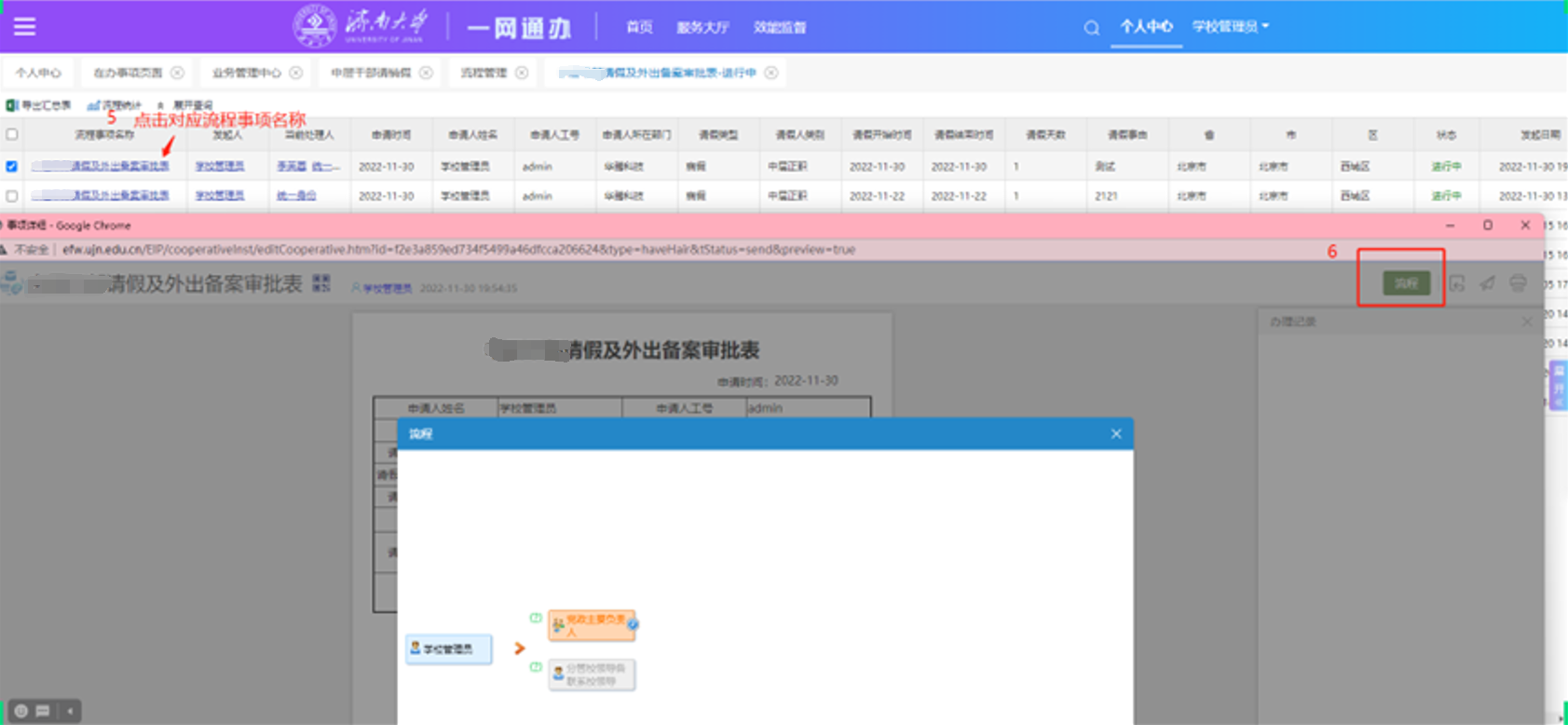
历史发出业务: 发起人点击【个人中心】--【统一待办中心】--【更多】进入统一待办中心页面,点击【我发出的】通过查询找到业务,点击进行中的数字进入业务状态为进行中的列表,点击流程事项名称进入表单页面,点击【流程】即可查看办理进度
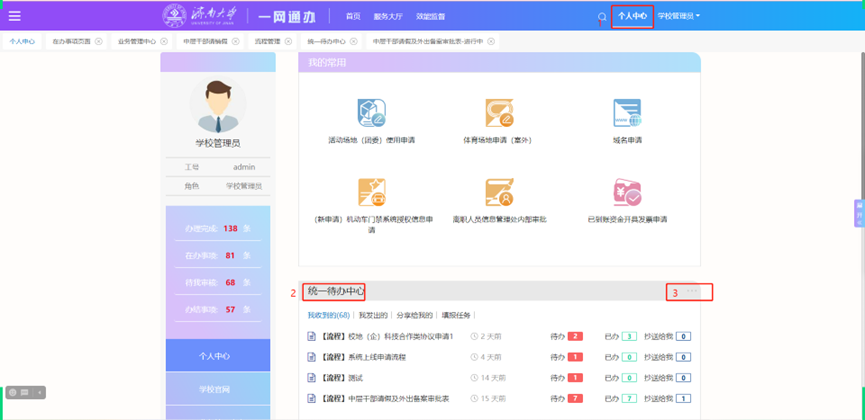

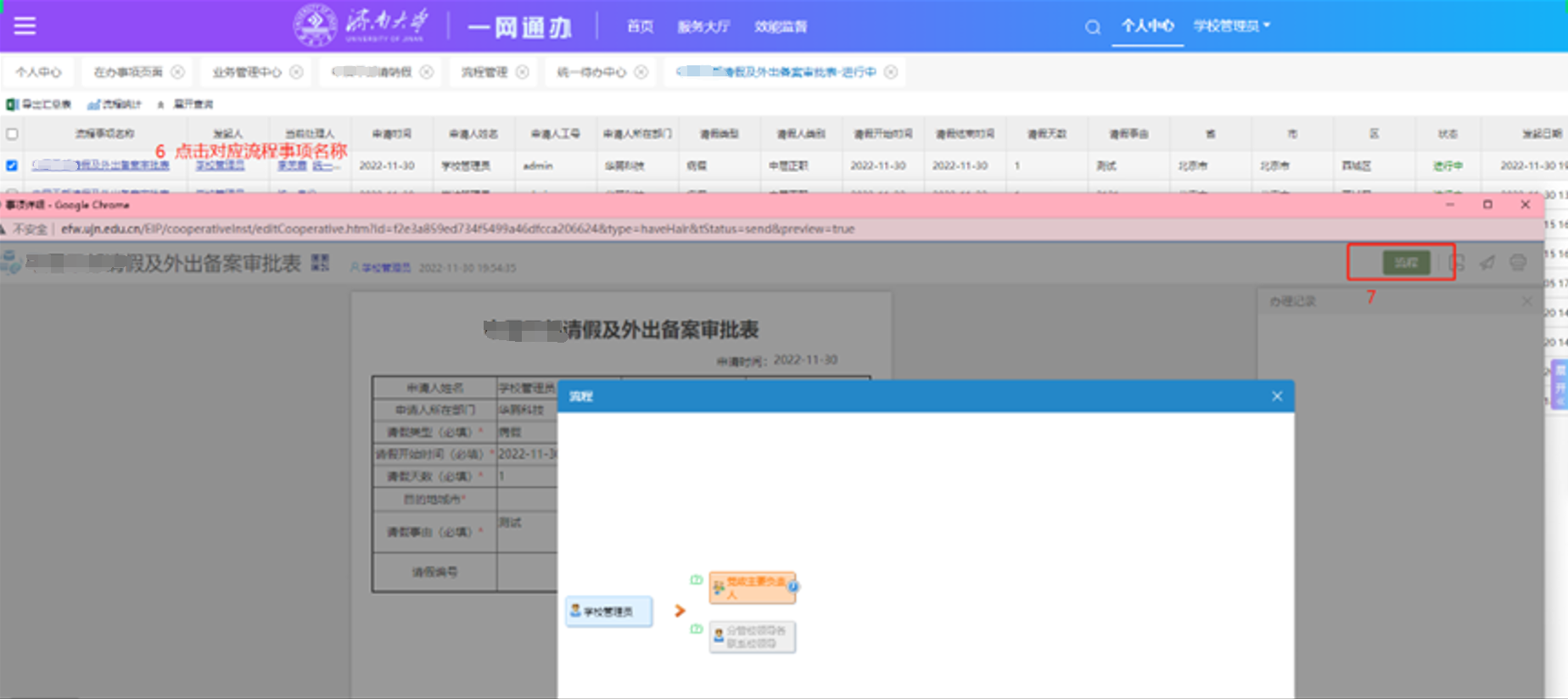
(3)悬浮窗:
从悬浮窗点击【办件查询】即可进入办件查询页面,通过查询找到业务,点击进行中的数字进入业务状态为进行中的列表,点击流程事项名称进入表单页面,点击【流程】即可查看办理进度
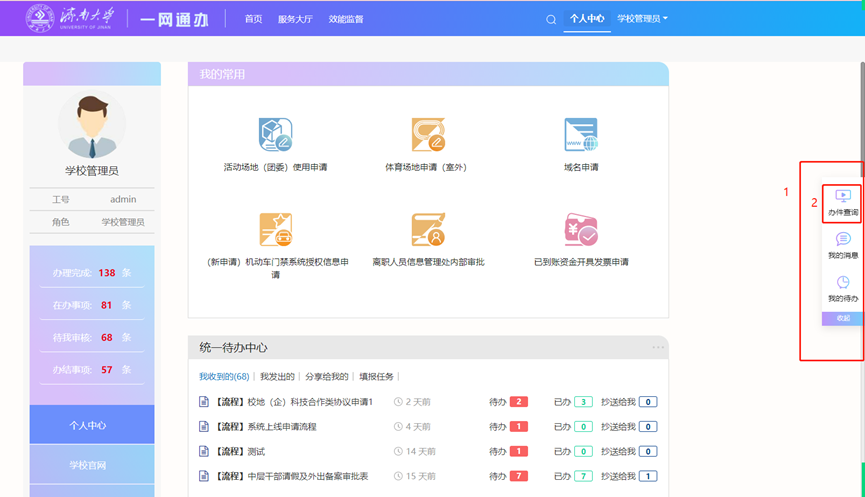
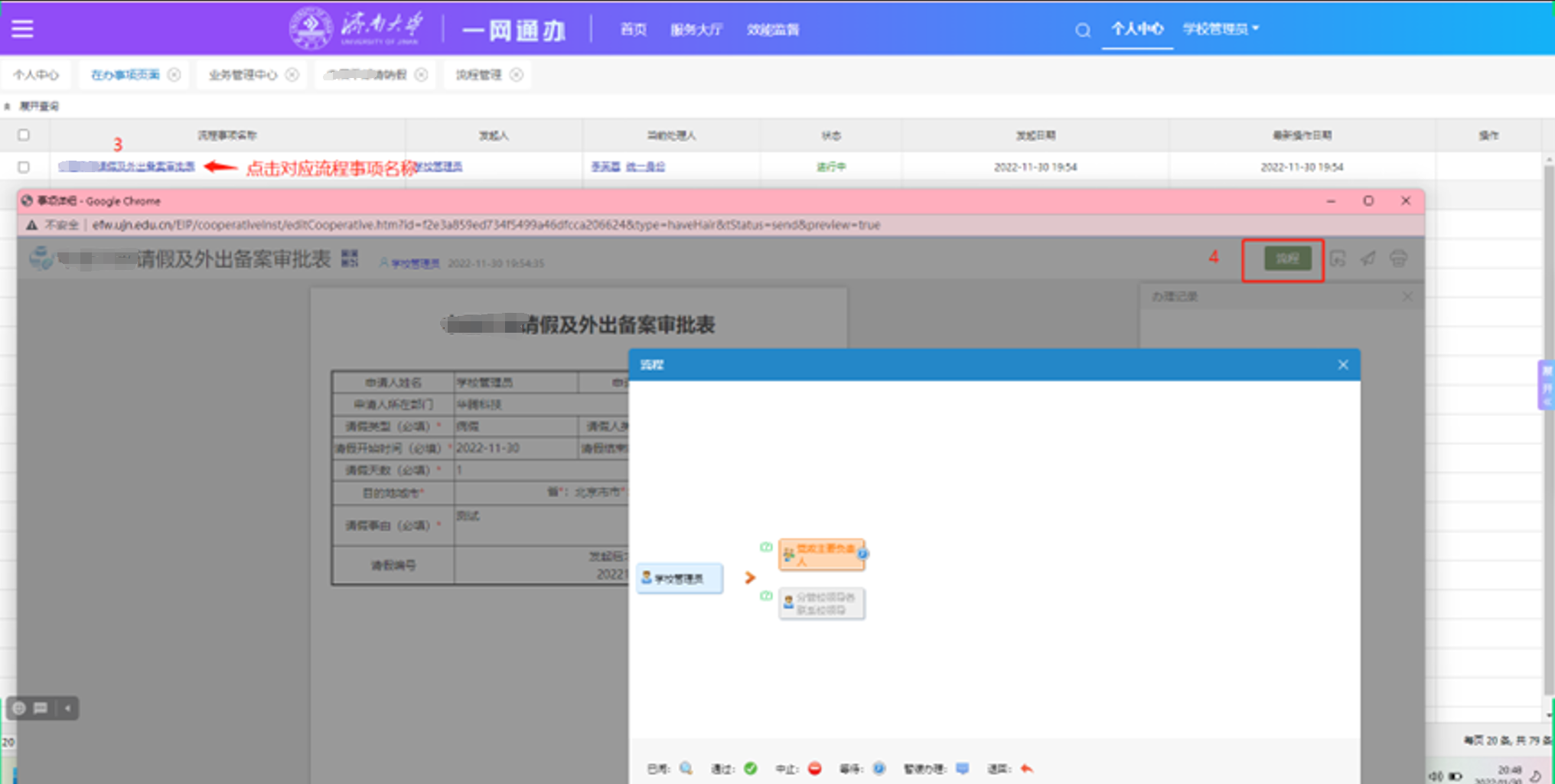
教工使用说明
教工移动端使用说明
系统登陆(同学生操作,点击跳转)
我要办事(同学生操作,点击跳转)
查看待办事项
可以从以下4个入口查询待办事项
(1)消息提醒 审批人可以接收到刚发出业务的待办消息提醒,收到消息后从消息中心找到相应待办流程,点击进入即可进入处理表单页面
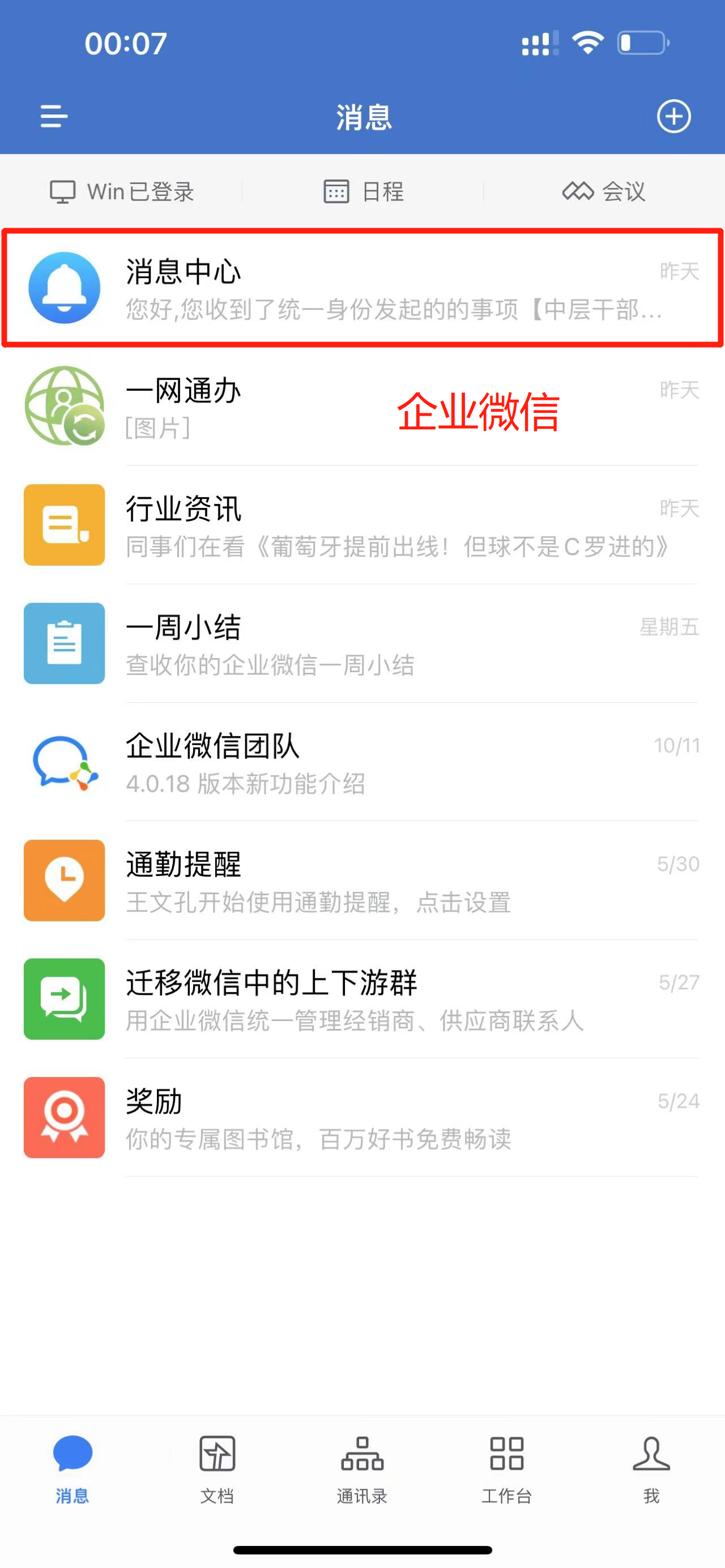
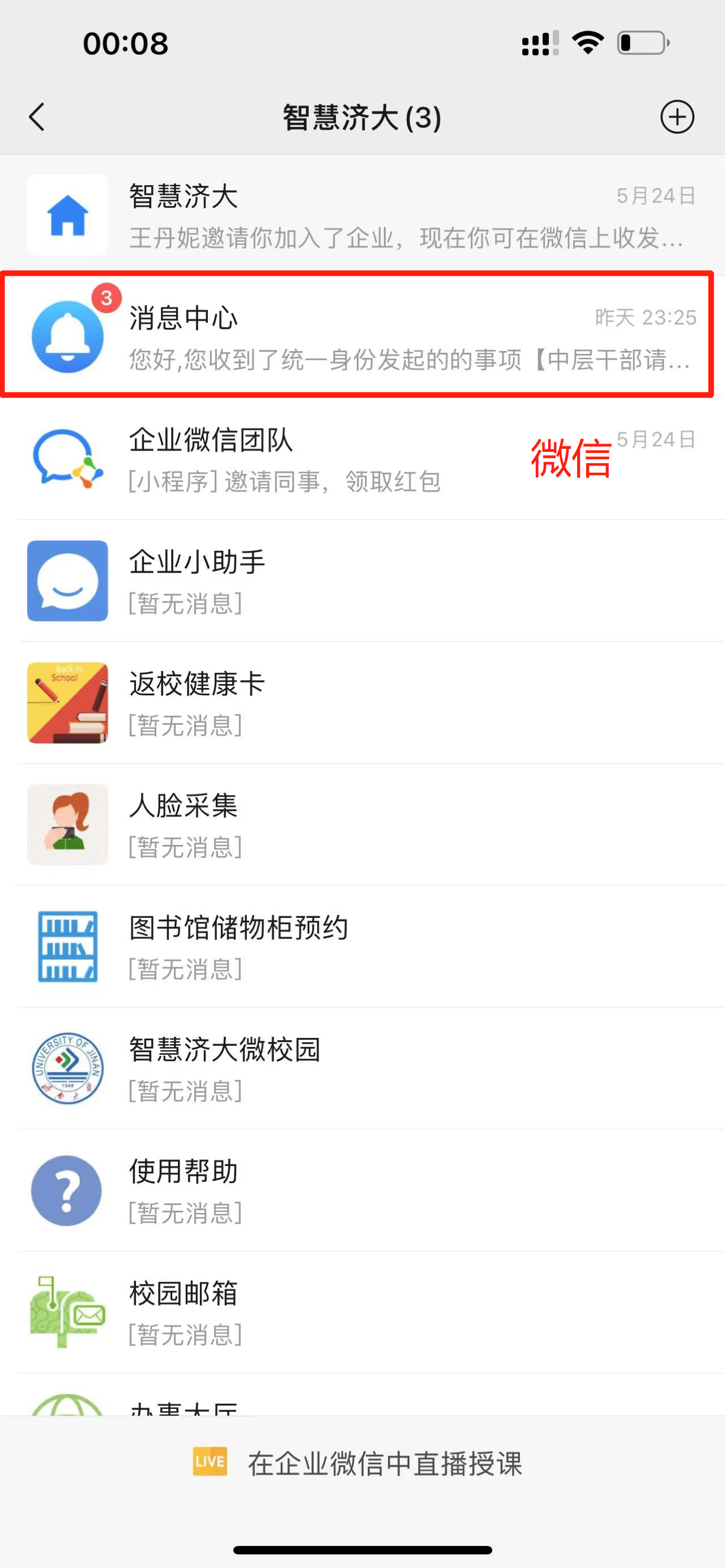
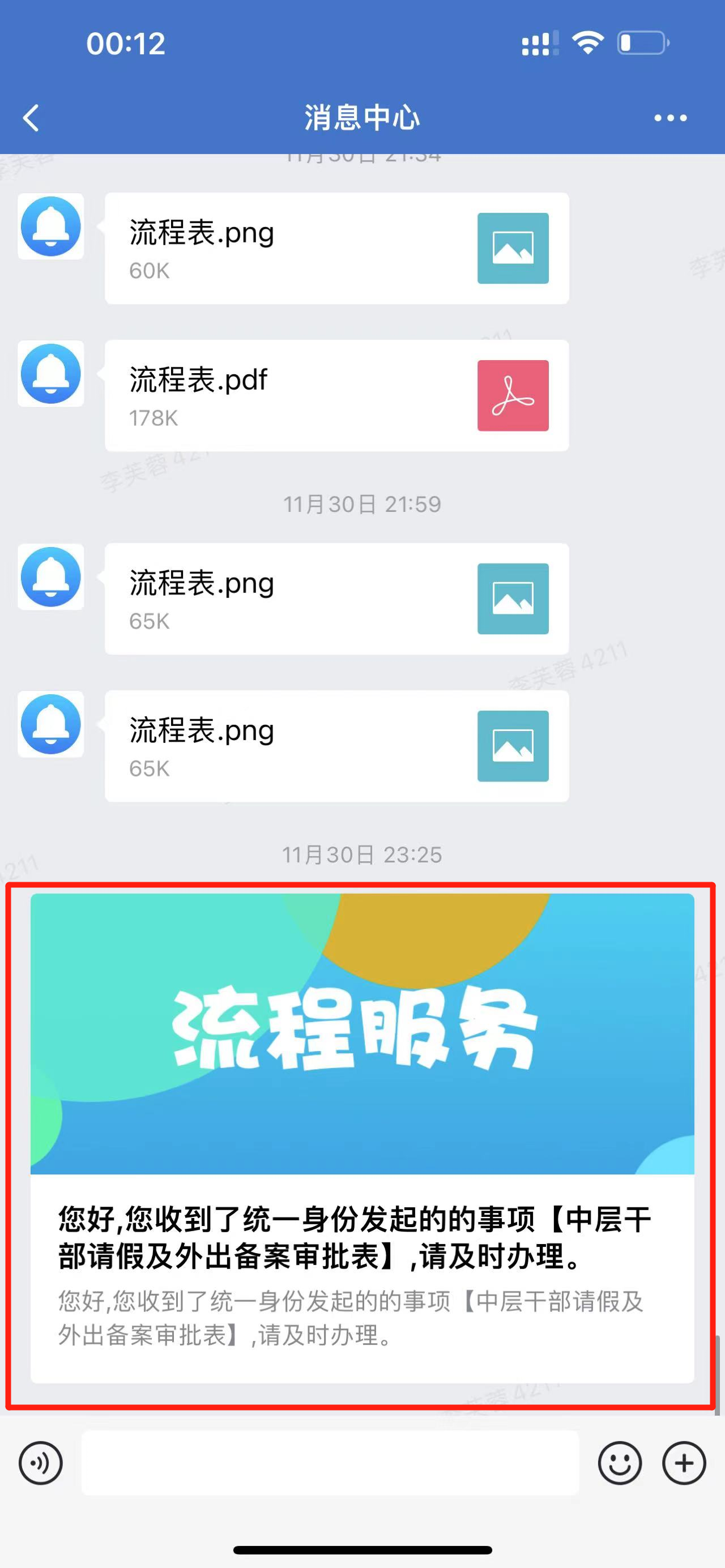
(2)首页消息提醒 点击底部菜单【首页】找到轮播图下方的消息提醒,点击进入动态页找到相应待办流程,点击【查看详情】进入即可进入处理表单页面
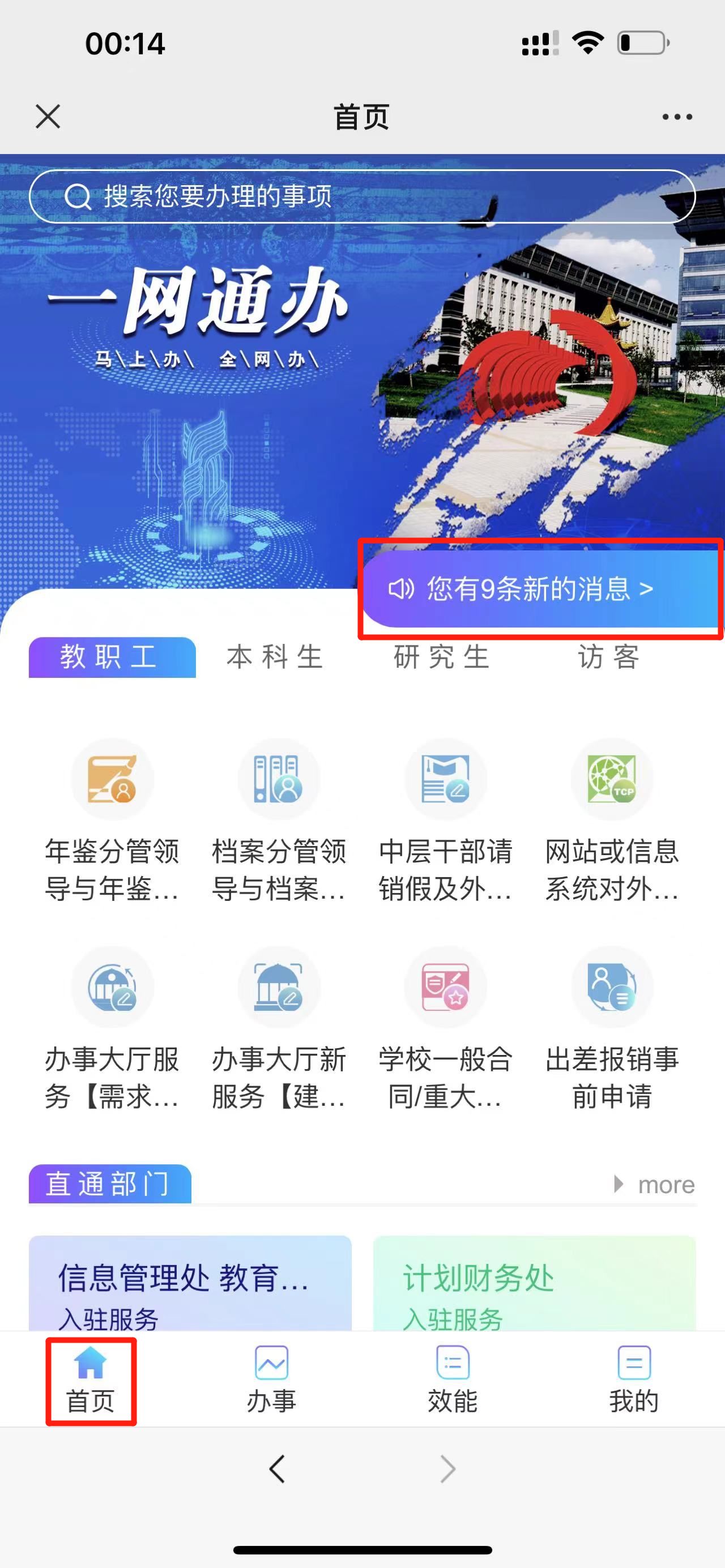
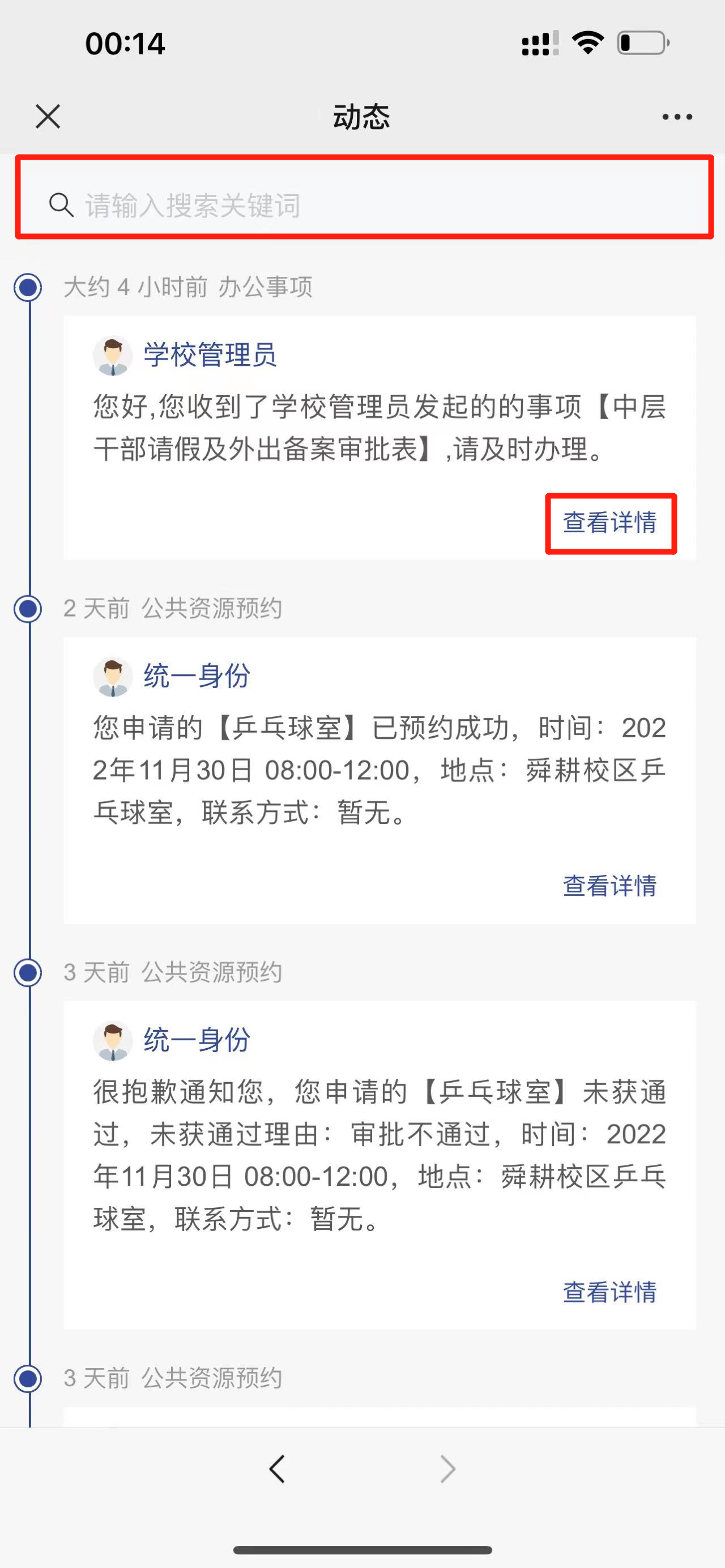
(3)我的工作台 点击底部菜单【我的】进入我的页面,找到【我的工作台】,点击进入【我收到的】或者【更多】进入我的事项页面,点击【我收到的】可以通过查询找到对应流程事项,点击【查看详情】,进入处理表单页面
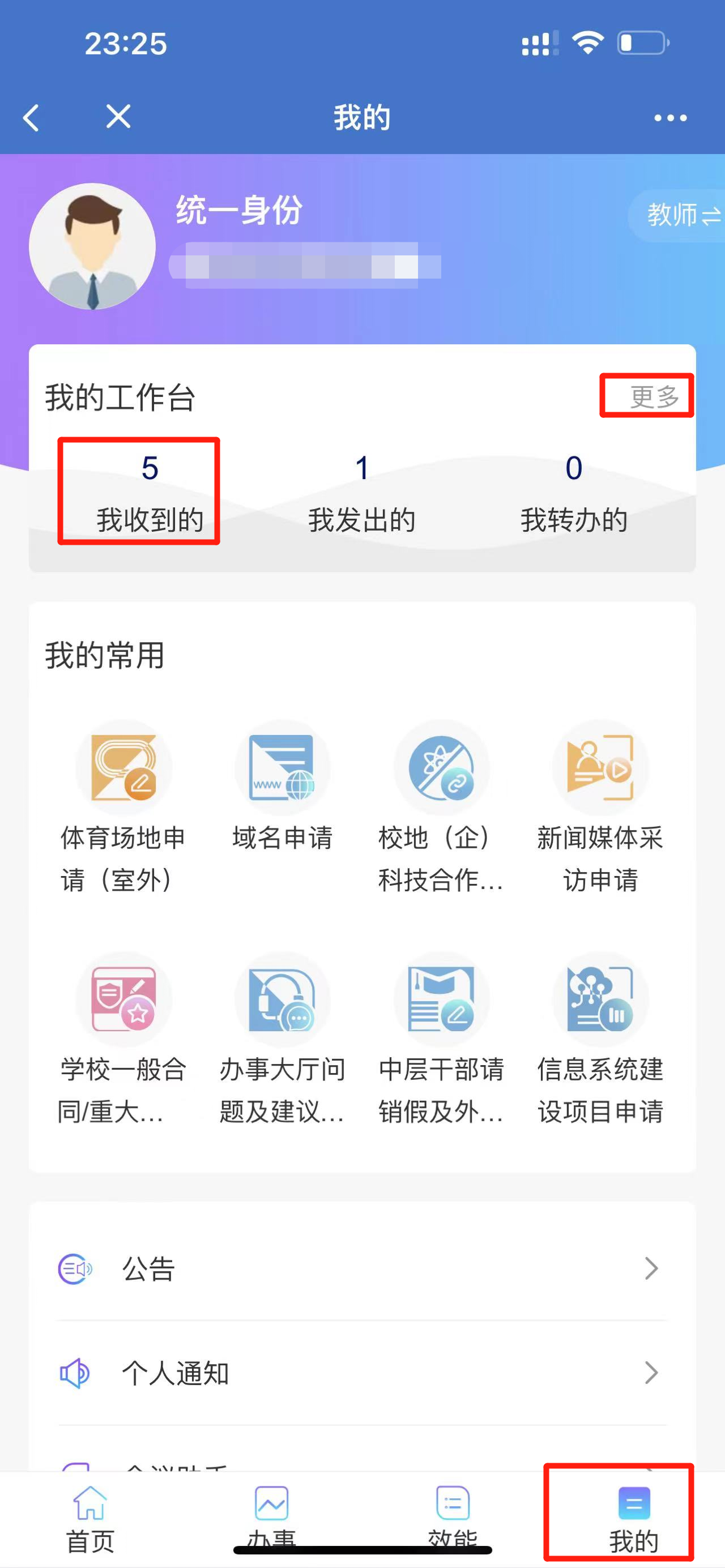
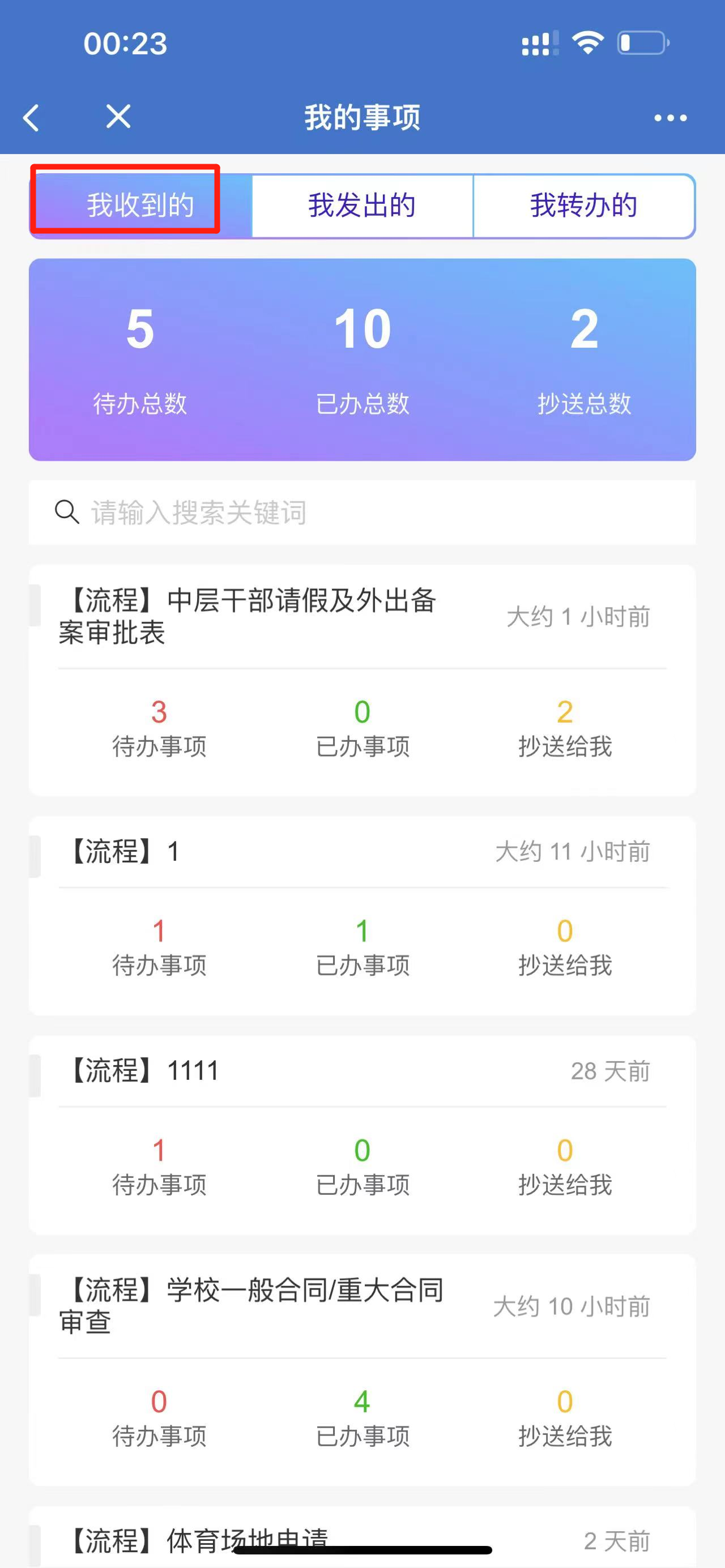
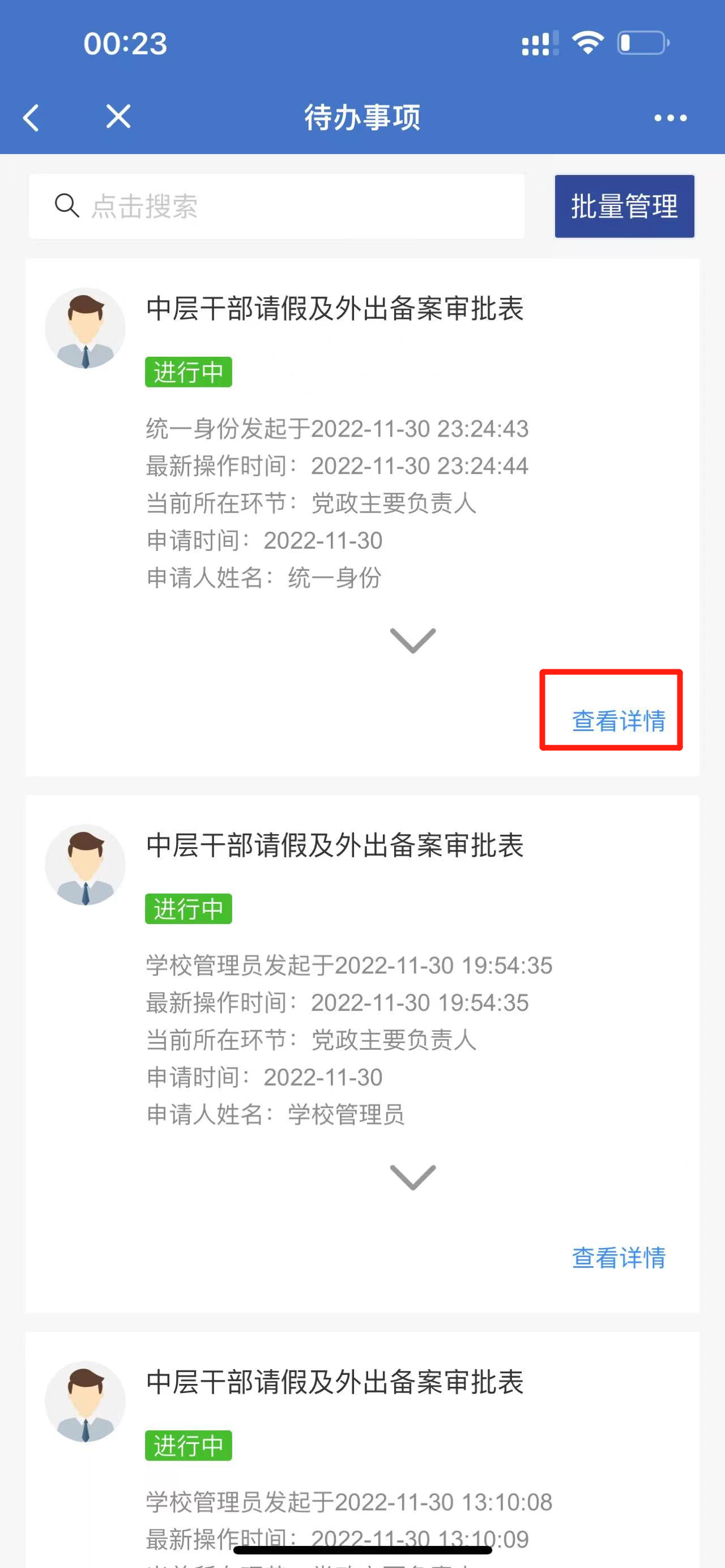
审批待办事项
(1)单一审批:
从办理入口进入到处理表单页面后,该页面显示的是表单的字段及填写内容,可以点击【表单预览】更加直观的查看表单,查看核实后可点击【处理】按钮处理表单,处理按钮分为直接通过(该环节不设置必须填写意见)、填写意见通过、其它操作(中止、退回、转办(按实际开放权限为准)),根据实际情况处理表单确认提交即可审批完毕。
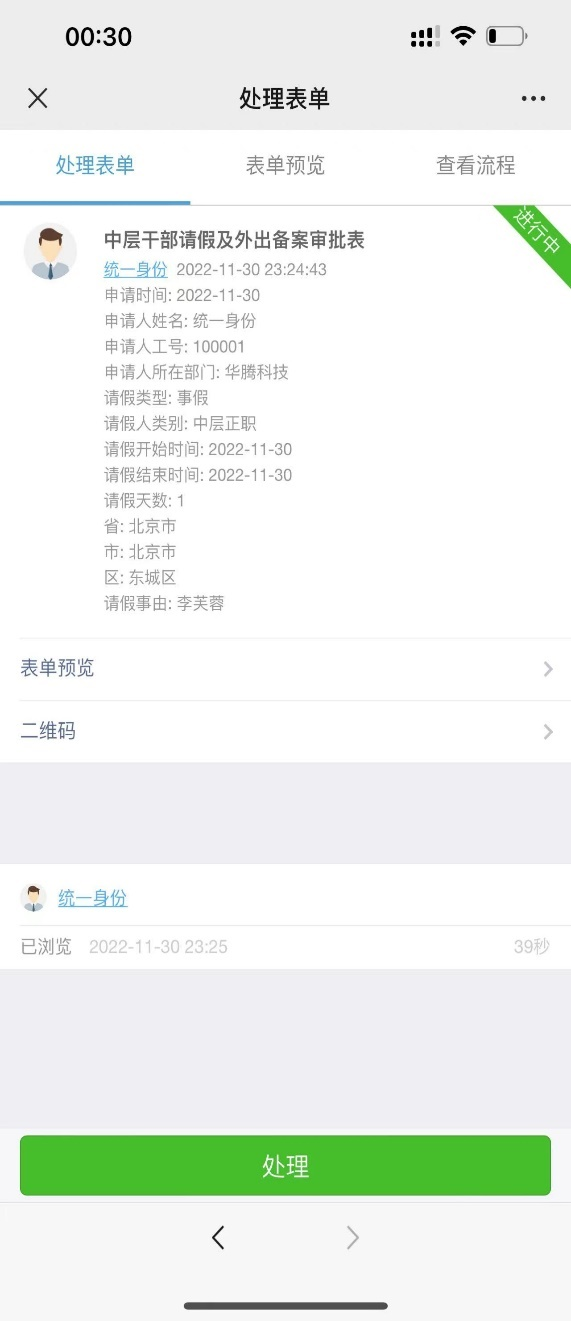

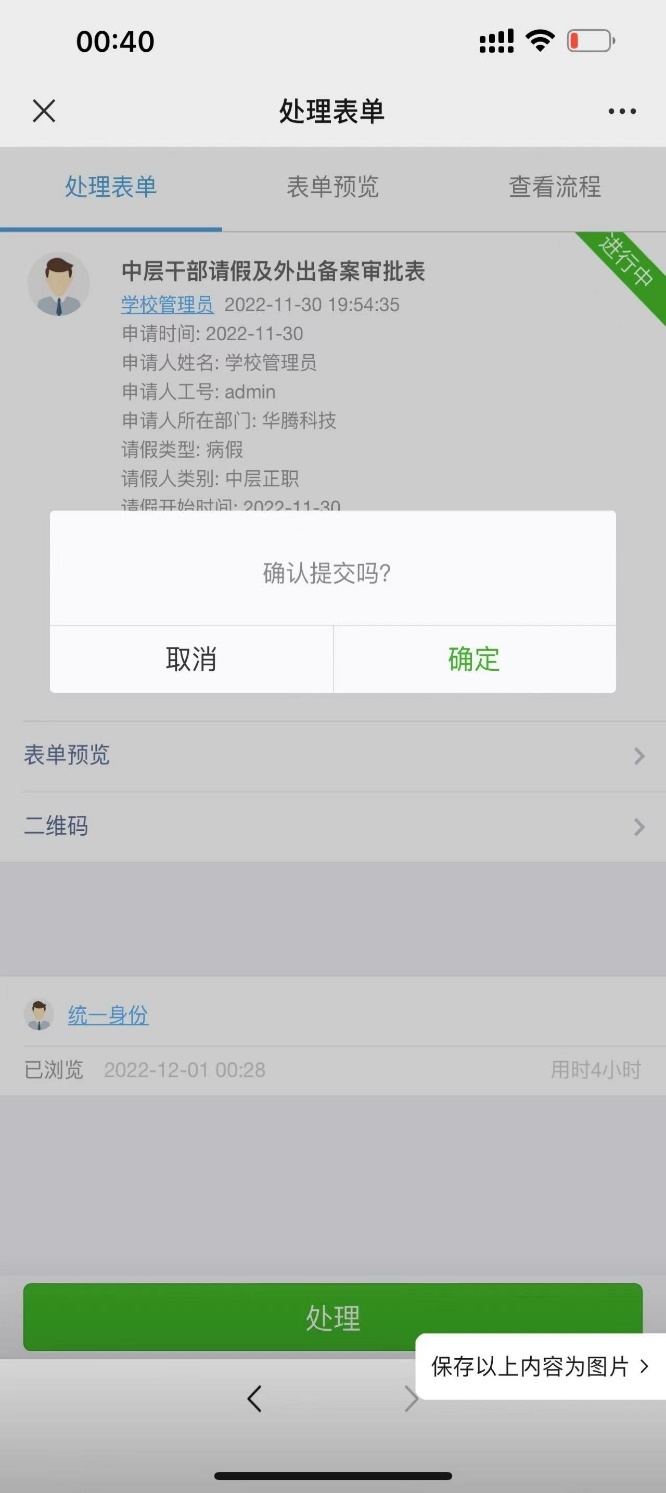
(2)批量审批:
点击底部菜单【我的】进入我的页面,找到【我的工作台】,点击进入【我收到的】或者【更多】进入我的事项页面,点击【我收到的】可以通过查询找到对应流程事项,点击【批量管理】,选择多个审批业务,点击【处理】按钮选择相应的处理按钮处理表单即可
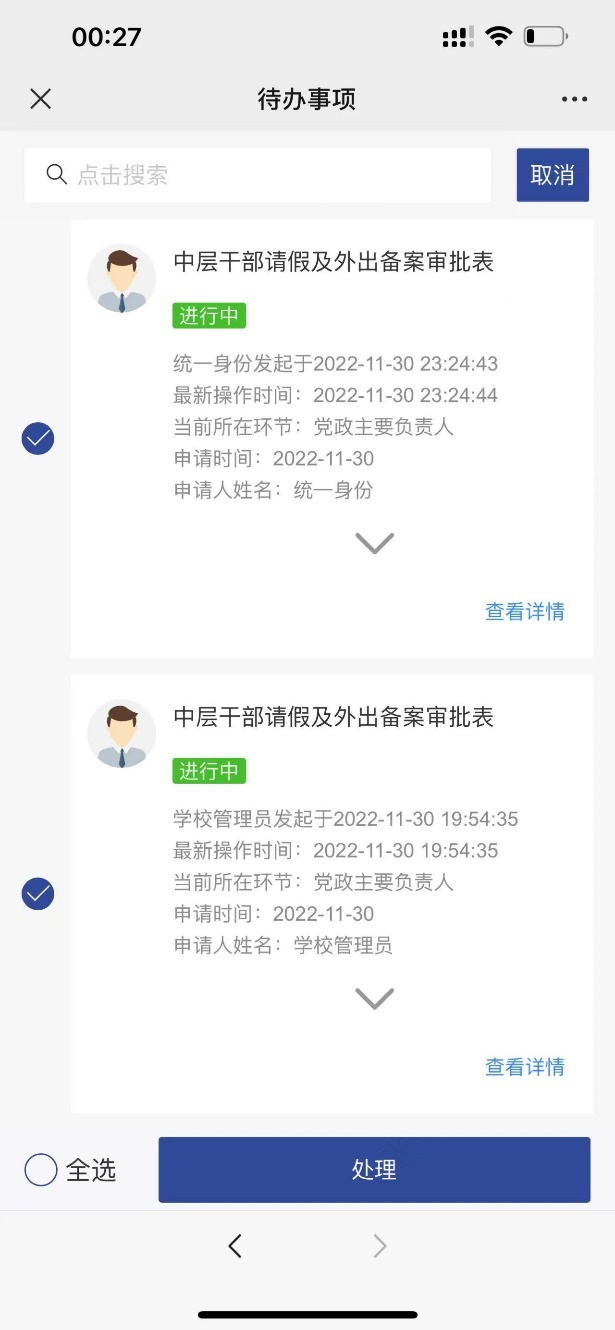
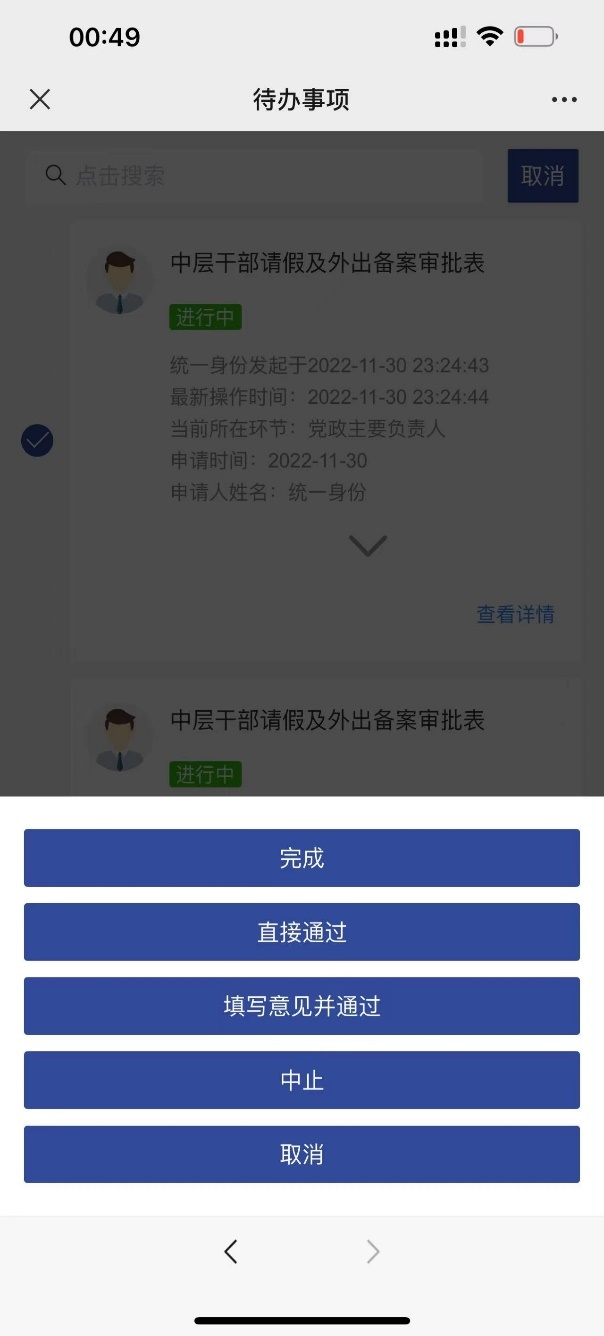
教工pc端使用说明
系统登陆(同学生操作,点击跳转)
我要办事(同学生操作,点击跳转)
查看待办事项
可以从以下4个入口查询待办事项
(1)消息提醒
审批人可以接收到刚发出业务的待办消息提醒,收到消息后从右下角【消息提醒】--【查看详情】即可点击流程事项名称进入表单页面审批业务
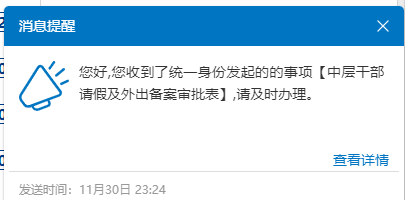
(2)个人中心卡片
审批人点击【个人中心】--【待我审核】进入待办事项页面,可以通过查询找到对应流程事项,点击流程事项名称进入表单页面审批业务
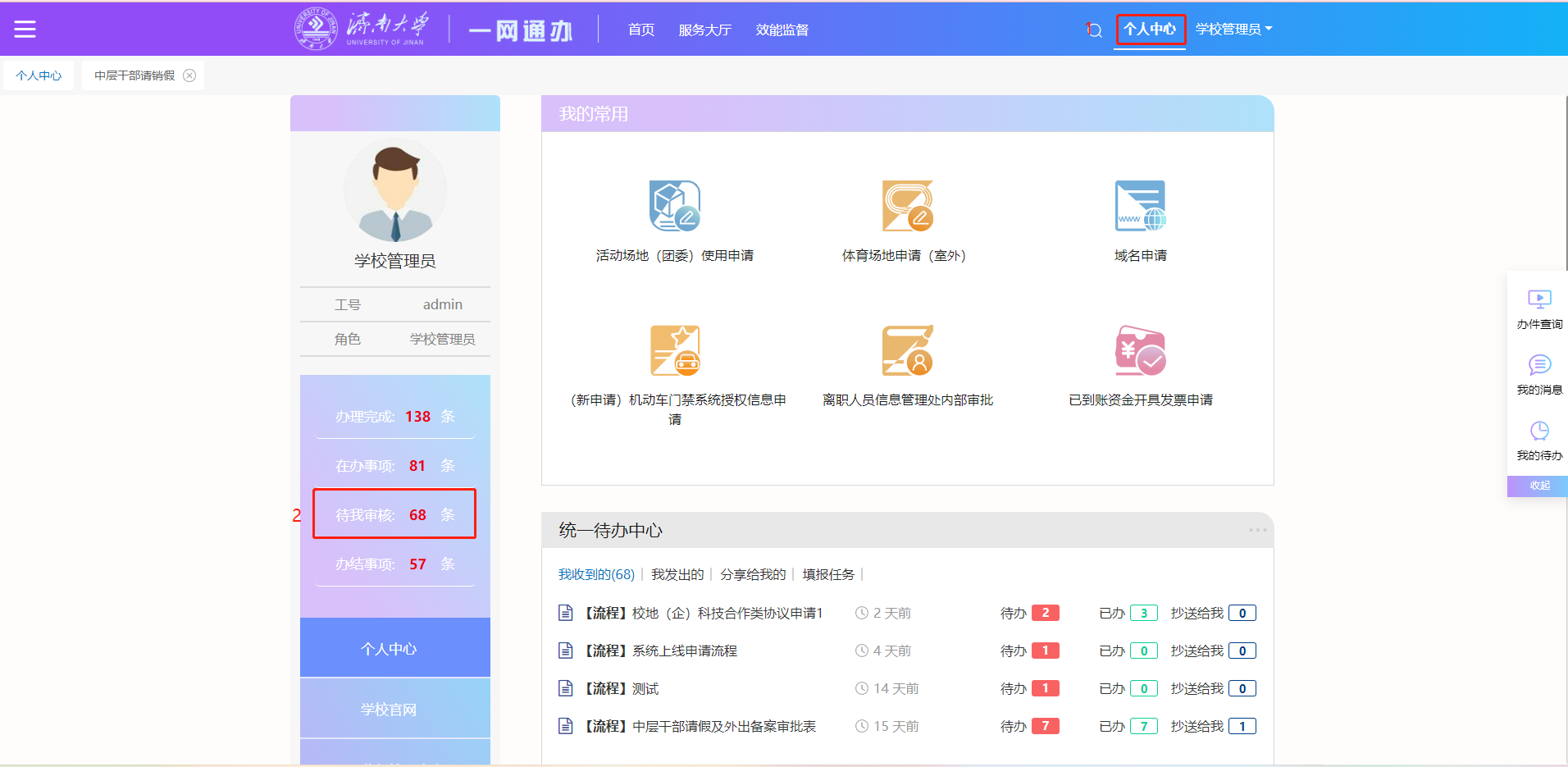
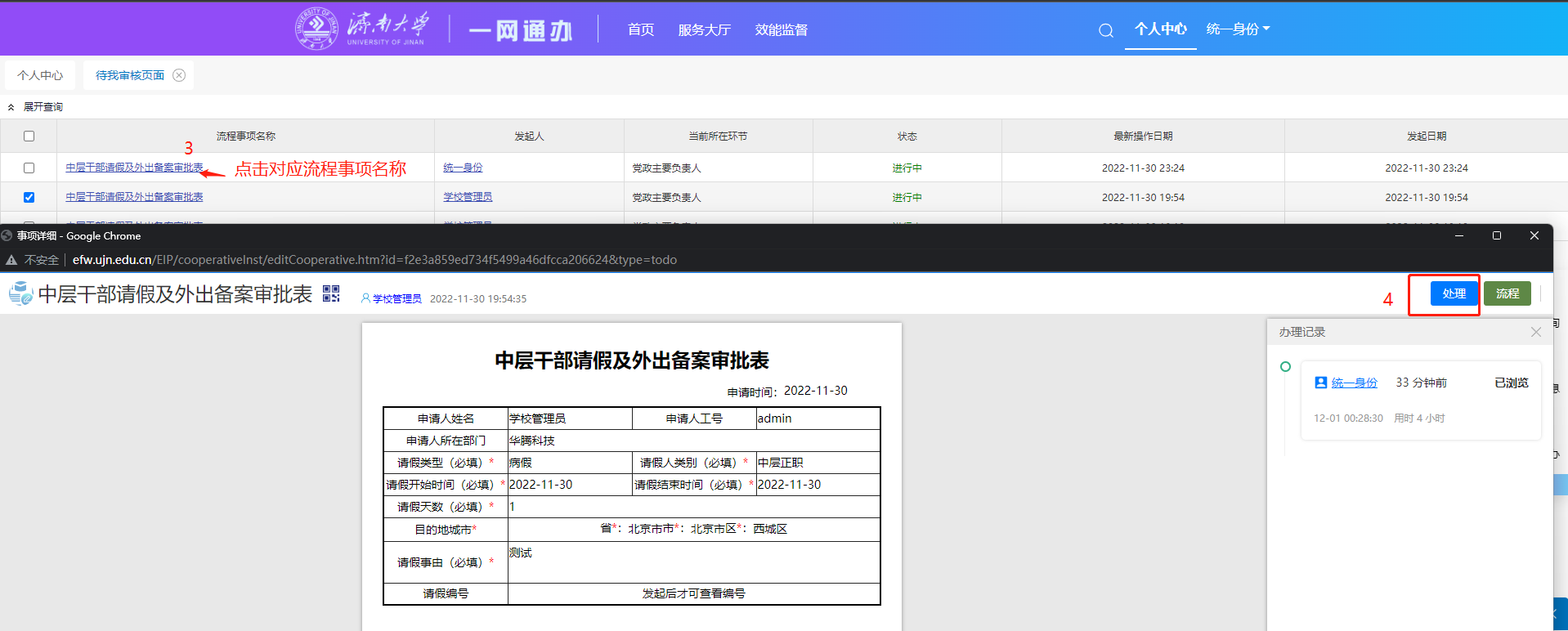
(3)统一待办中心
刚收到的业务:
发起人点击【个人中心】--【统一待办中心】--【我收到的】找到刚收到的流程,点击【待办】进入待办事项页面,可以通过查询找到对应流程事项,点击流程事项名称进入表单页面审批业务
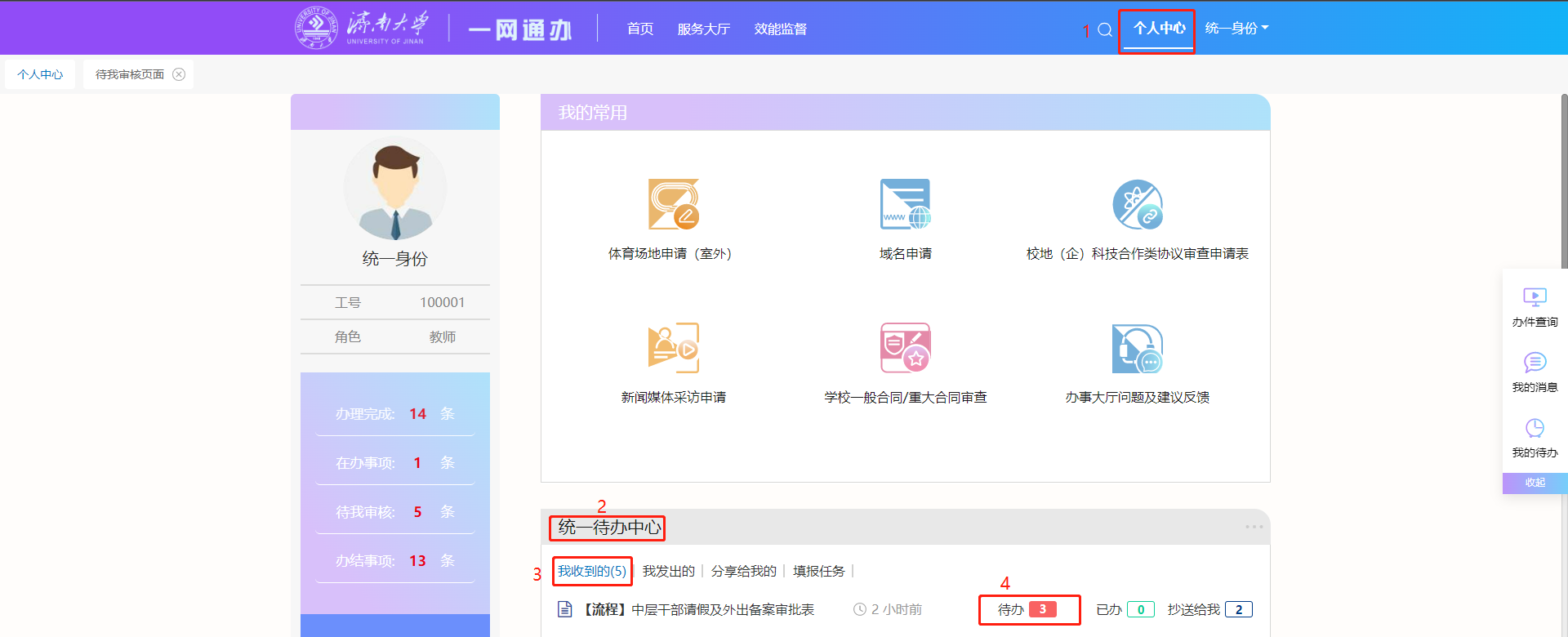
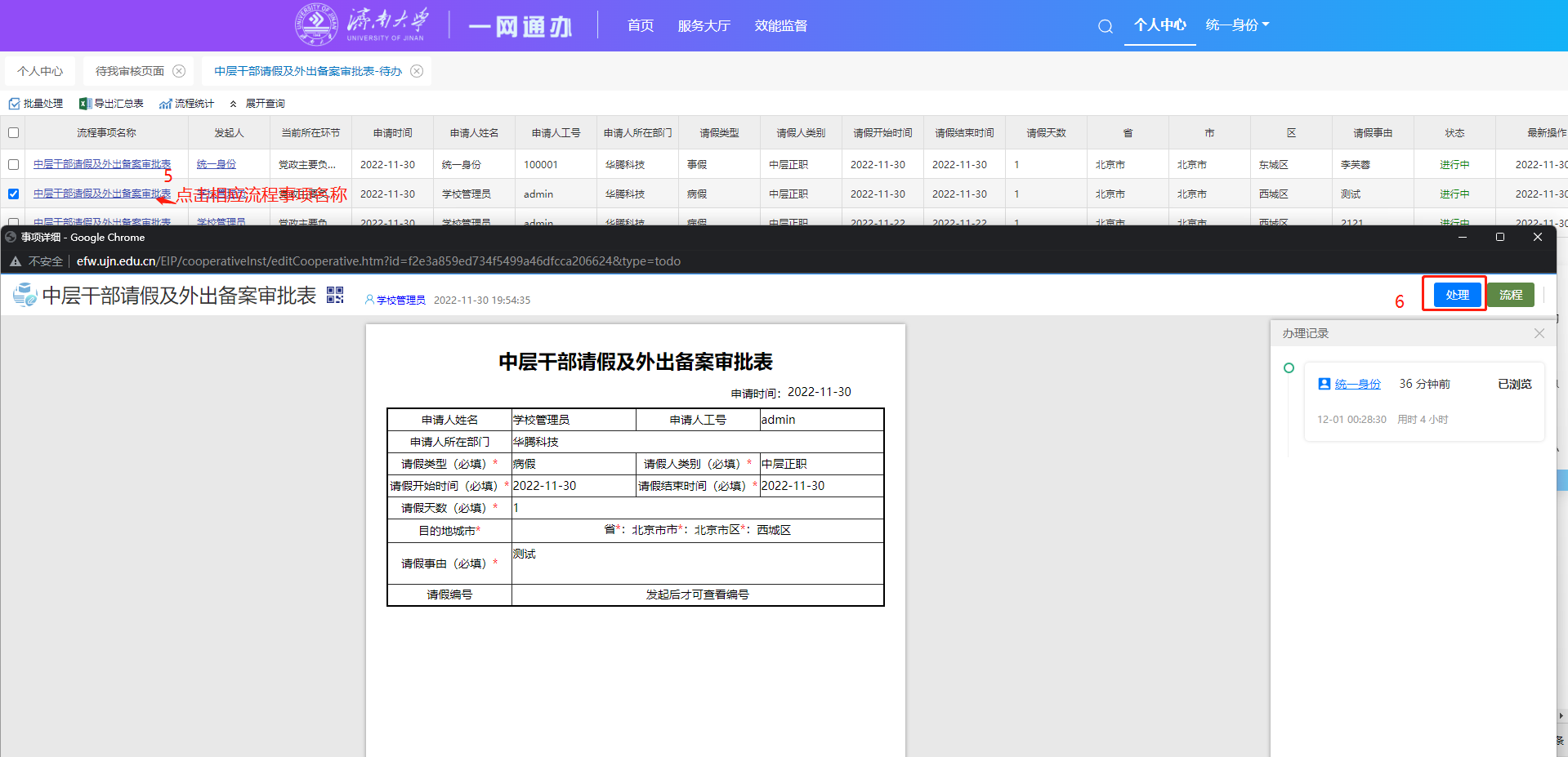
历史待办业务:
发起人点击【个人中心】--【统一待办中心】--【更多】进入统一待办中心页面,点击【我收到的】通过查询找到业务,点击进行中的数字进入业务状态为待办的列表,点击流程事项名称进入表单页面审批业务
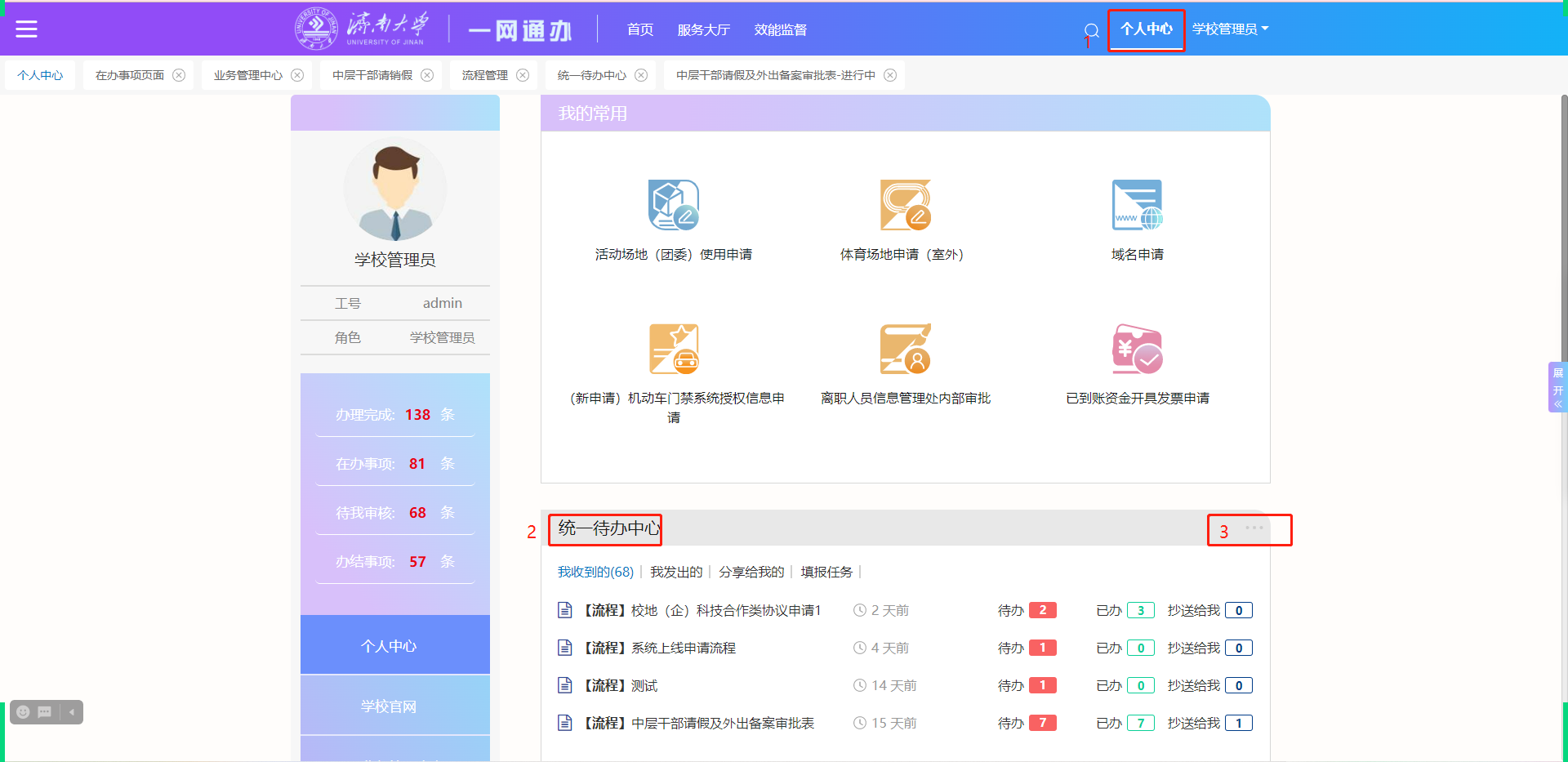
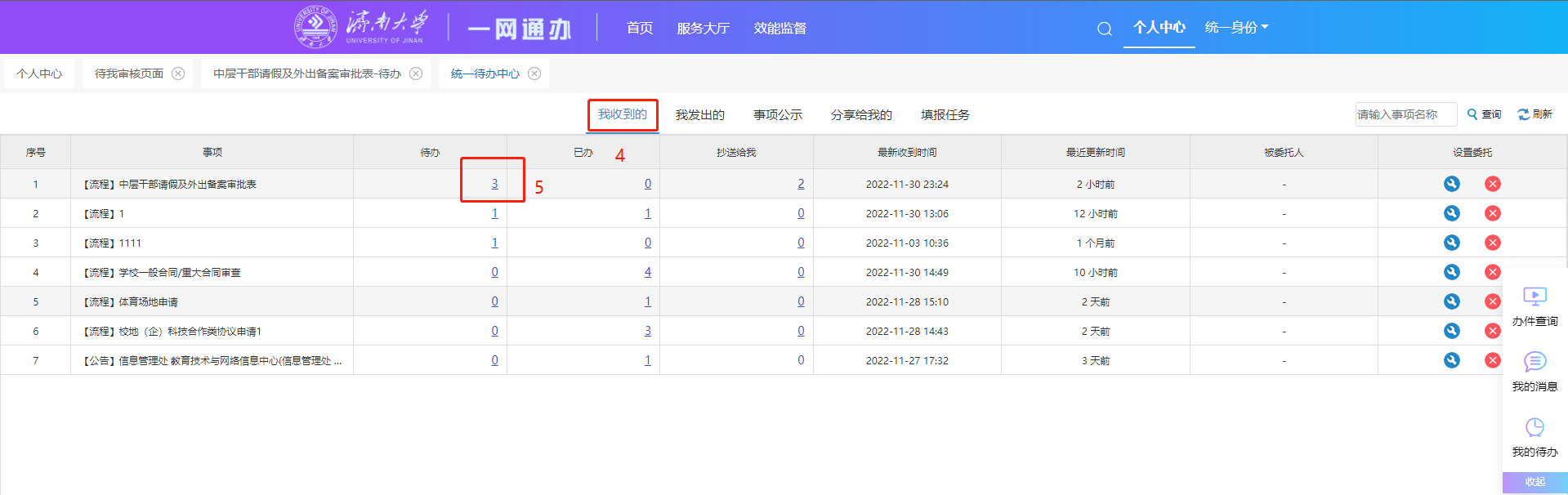
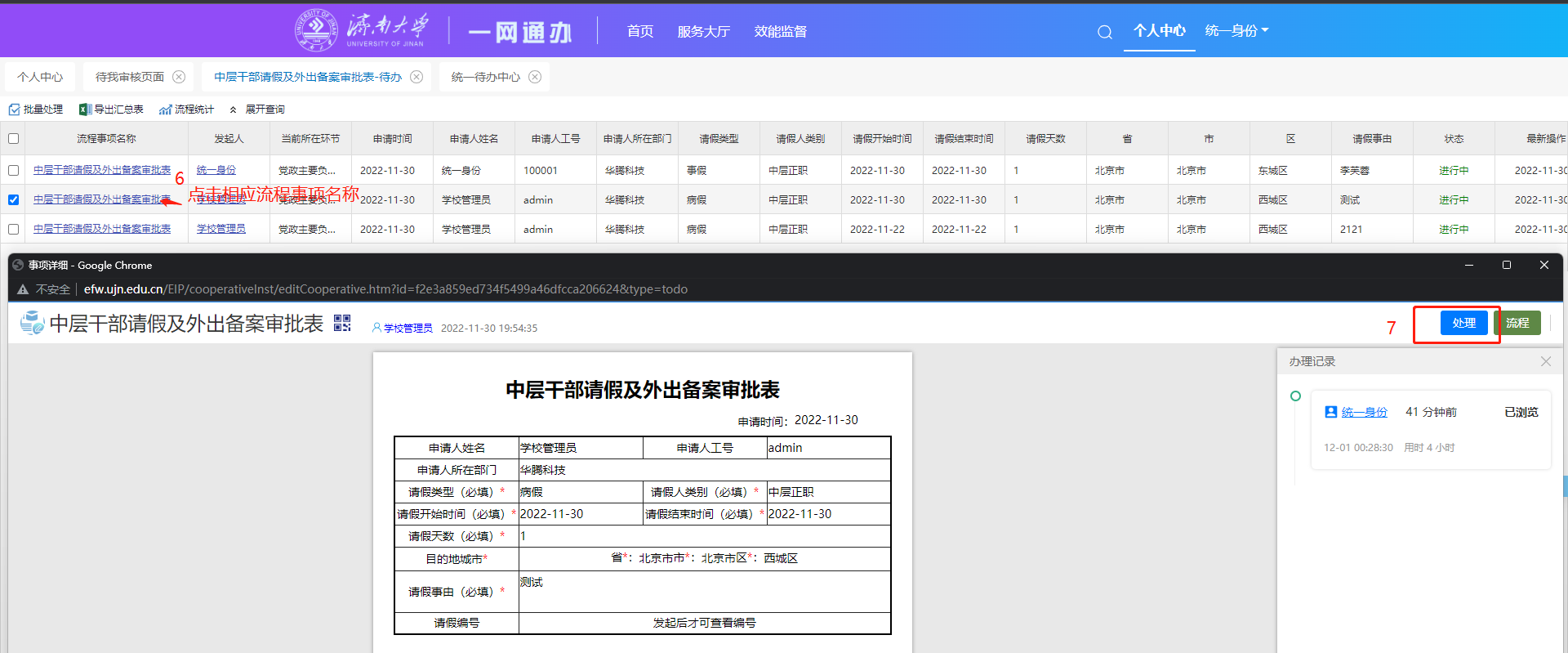
(4)悬浮窗
从悬浮窗点击【我的待办】即可进入待办页面,通过查询找到业务,点击进行中的数字进入业务状态为进行中的列表,点击流程事项名称进入表单页面审批业务
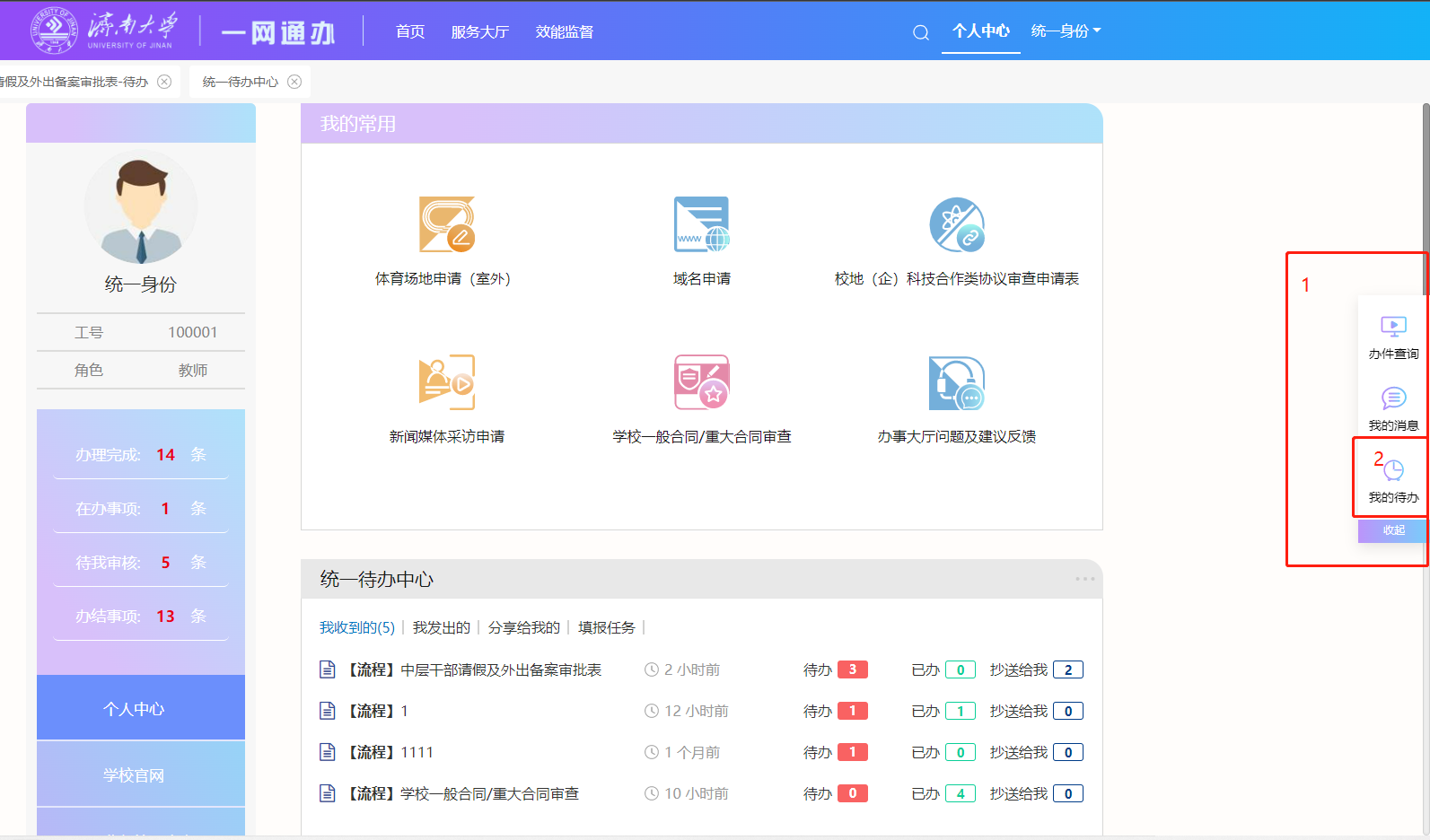
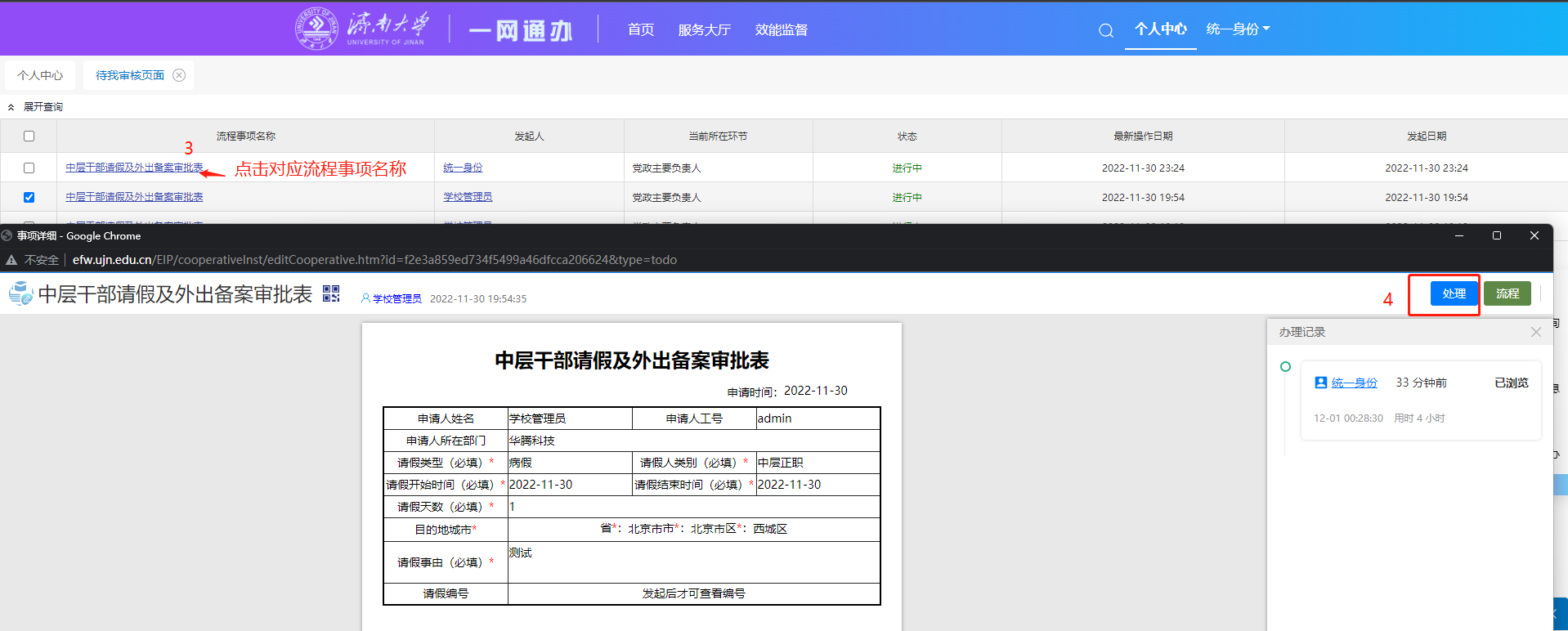
审批待办事项
(1)单一审批:
从办理入口进入到表单页面后,可查看到发起人发起的表单,根据实际情况进行业务审批,点击【处理】即可审批业务,处理按钮分为通过、填写意见通过、中止、退回、转办(按实际开放权限为准),根据实际情况处理表单确认提交即可审批完毕。(说明:目前常用意见显示个人所有业务的前20条审批意见,该功能已提出优化,后续版本支持自定义常用意见)
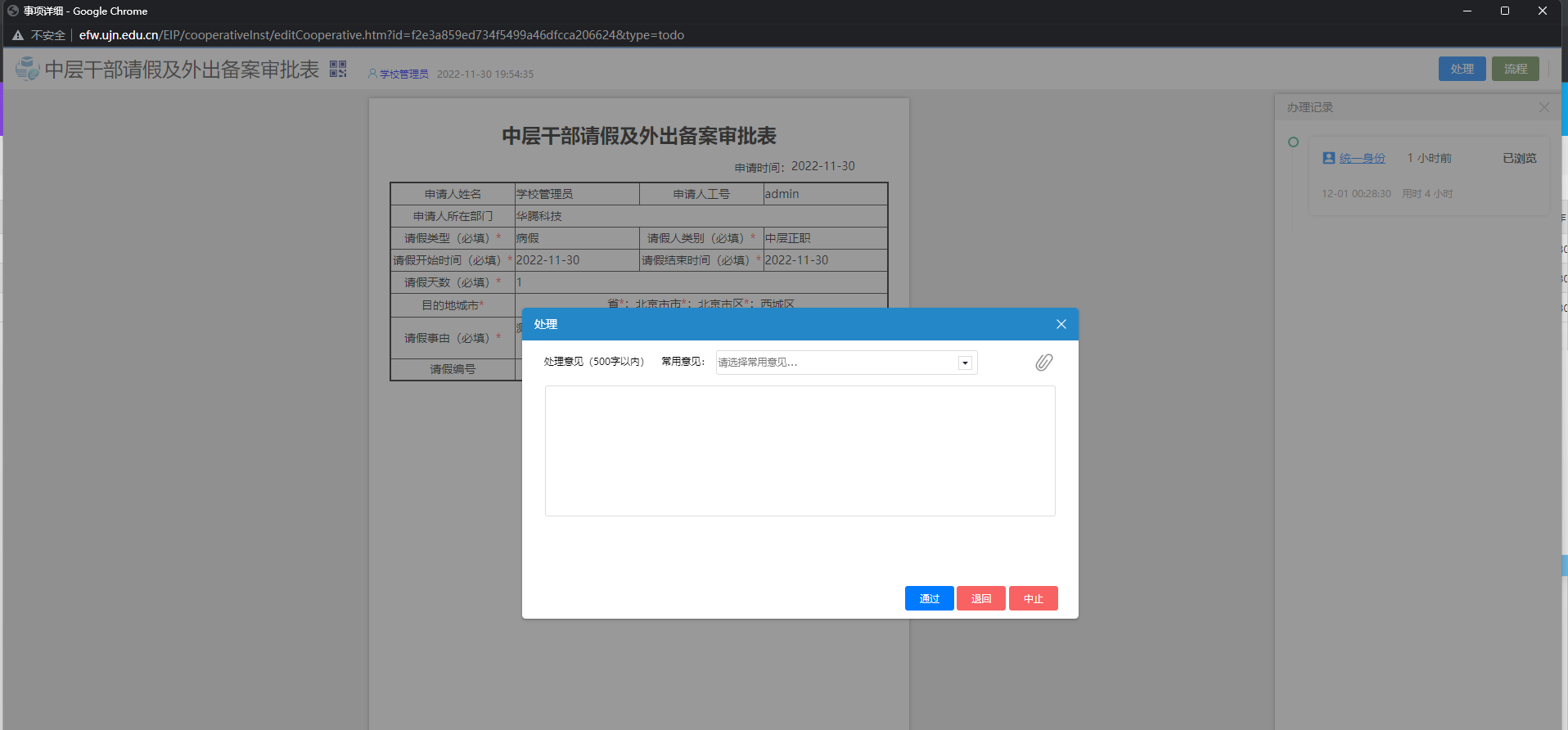
(2)批量审批:
从办理入口进入到待办事项列表,选择要办理的某个业务,选择多个流程,点击【批量处理】,根据实际情况审批即可
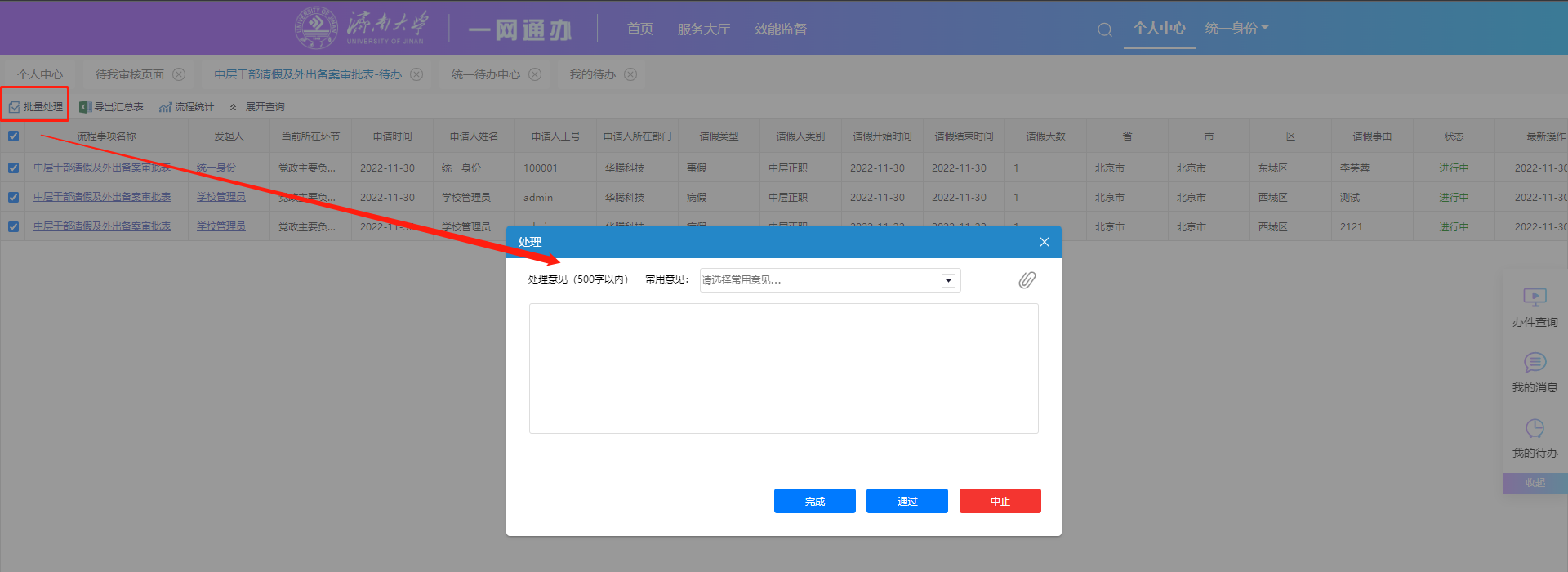
我要委托
若某事项某环节的审批人员在一定时间段内无法进行业务审批,可以将自己的审批权限在这段时间委托给他人去处理事务,委托步骤如下:【个人中心】--【统一待办中心】--【我收到的】点开待办列表,找到该业务【设置委托】,设置被委托人、被委托时间,设置成功后,被委托人将会收到消息提醒
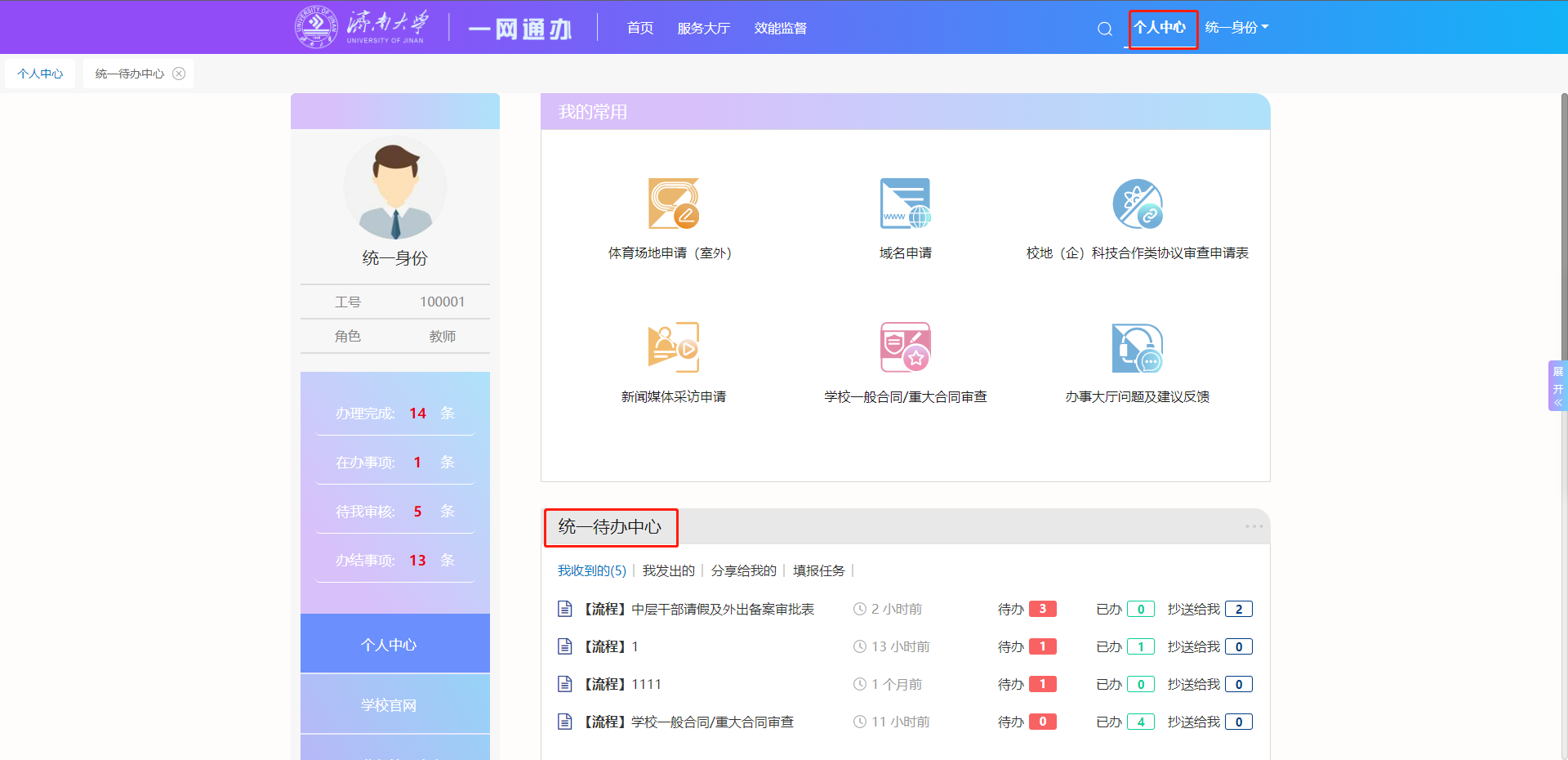
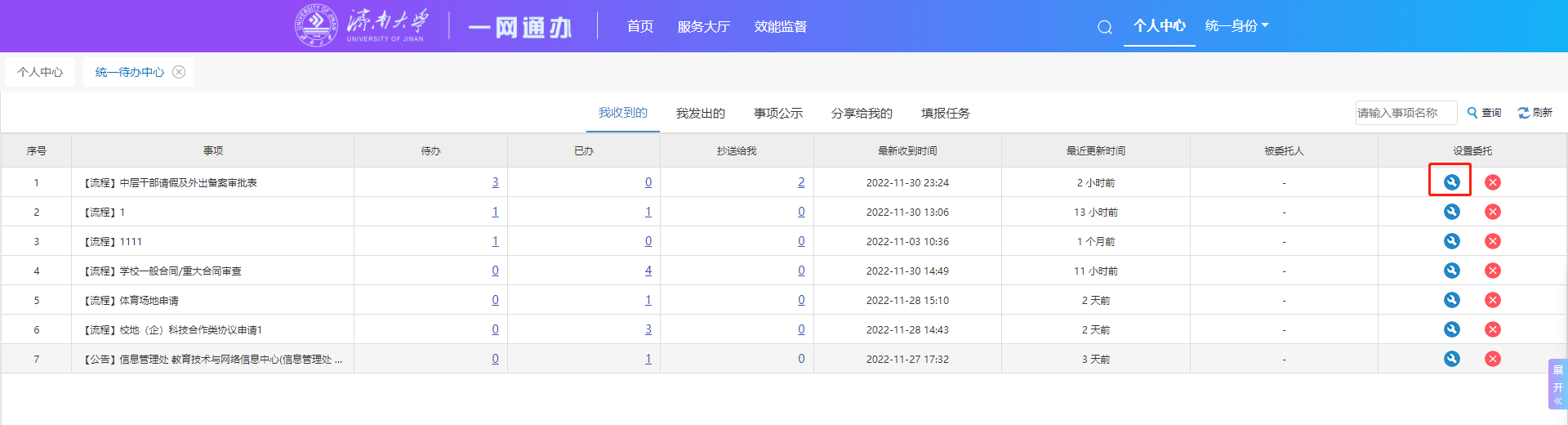
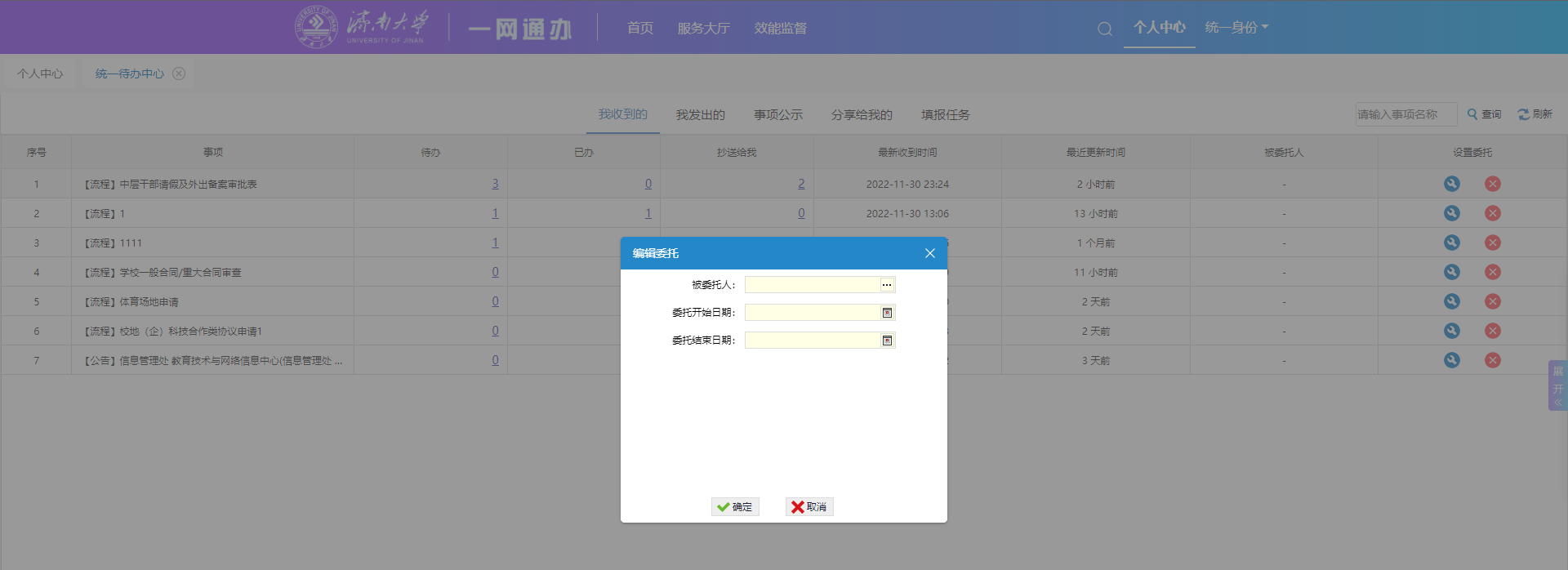
 一网通办
一网通办